R-LINK2 ΒΙΒΛΙΟ ΥΡΗΣΗΣ
|
|
|
- Οἰνεύς Ηλιόπουλος
- 8 χρόνια πριν
- Προβολές:
Transcript
1 R-LINK2 ΒΙΒΛΙΟ ΥΡΗΣΗΣ
2 κορυφαίες επιδόσεις ELF εταίρος των Η RENAULT συνιστά ELF Η Elf και η Renault, που είναι εταίροι στα αυτοκίνητα υψηλής τεχνολογίας, συνδυάζουν την τεχνογνωσία τους τόσο στις πίστες όσο και στην πόλη. Αυτή η μακροχρόνια συνεργασία σας δίνει τη δυνατότητα να έχετε στη διάθεσή σας μια σειρά λιπαντικών ειδικά σχεδιασμένων για το Renault σας. Εξασφαλίζεται μακράς διαρκείας προστασία και βέλτιστες αποδόσεις για τον κινητήρα σας. Είτε πρόκειται για αλλαγή λαδιού είτε για συμπλήρωμα, για να μάθετε το εγκεκριμένο λιπαντικό ELF που ταιριάζει καλύτερα στο αυτοκίνητό σας, ζητήστε τη συμβουλή του αντιπροσώπου Renault ή ανατρέξτε στο έγγραφο συντήρησης του αυτοκινήτου. Σήμα της
3 ΠΡΟΦΥΛΑΞΕΙΣ ΚΑΤΑ ΤΗ ΧΡΗΣΗ Είναι υποχρεωτικό να ακολουθείτε τις παρακάτω προφυλάξεις όταν χρησιμοποιείτε το σύστημα για λόγους ασφαλείας ή λόγω κινδύνου υλικών ζημιών. Είστε υποχρεωμένοι να τηρείτε τους ισχύοντες νόμους της χώρας όπου βρίσκεστε. Προφυλάξεις σχετικά με τον χειρισμό του συστήματος Χειριστείτε τις εντολές και συμβουλευθείτε τις πληροφορίες στην οθόνη όταν οι συνθήκες κυκλοφορίας σας το επιτρέπουν. Ρυθμίστε την ένταση του ήχου σε ένα μέτριο επίπεδο το οποίο θα σας επιτρέπει να ακούτε τους εξωτερικούς θορύβους. Προφυλάξεις σχετικά με την πλοήγηση Η χρήση του συστήματος πλοήγησης σε καμία περίπτωση δεν αντικαθιστά την υπευθυνότητα και την προσοχή του οδηγού κατά την οδήγηση του αυτοκινήτου. Ανάλογα με τη γεωγραφική περιοχή, ο χάρτης μπορεί να διαθέτει ελλιπείς πληροφορίες σχετικά με τα καινούργια στοιχεία της διαδρομής. Να είστε προσεκτικοί. Σε κάθε περίπτωση, ο κώδικας οδικής κυκλοφορίας και οι πινακίδες οδικής σήμανσης έχουν πάντα προτεραιότητα έναντι των ενδείξεων του συστήματος πλοήγησης. Υλικές προφυλάξεις Μην πραγματοποιείτε καμία εξαγωγή ή τροποποίηση στο σύστημα, προκειμένου να αποφύγετε κάθε κίνδυνο βλάβης ή πυρκαγιάς. Σε περίπτωση δυσλειτουργίας ή οποιασδήποτε διαδικασίας εξαγωγής, φροντίστε να επικοινωνήσετε με μία επίσημη αντιπροσωπεία του κατασκευαστή. Μην εισάγετε ξένα αντικείμενα ούτε συσκευές που έχουν υποστεί ζημιά ή μολυσμένες εξωτερικές συσκευές αποθήκευσης (κλειδί USB, κάρτα SD, κ.λπ.) μέσα στον οδηγό. Καθαρίζετε πάντα την οθόνη σας με ένα πανί με μικροΐνες. Χρησιμοποιήστε μία εξωτερική συσκευή αποθήκευσης (κλειδί USB, κάρτα SD, κ.λπ.) προσαρμοσμένη στο σύστημά σας. Μην χρησιμοποιείτε προϊόντα τα οποία περιέχουν αλκοόλη ή/και υγρά ψεκασμού στην περιοχή. Η πρότερη αποδοχή των Γενικών Όρων Πώλησης είναι υποχρεωτική πριν από τη χρήση του συστήματος. Η περιγραφή των μοντέλων που υπάρχουν μέσα σε αυτές τις οδηγίες χρήσης πραγματοποιήθηκε με τα χαρακτηριστικά που ήταν γνωστά την ημέρα σχεδιασμού αυτού του εγγράφου. Οι οδηγίες χρήσης συγκεντρώνουν το σύνολο των λειτουργιών που υπάρχουν στα μοντέλα που περιγράφονται. Η ύπαρξή τους εξαρτάται από το μοντέλο εξοπλισμού, τις επιλεγμένες επιλογές και τη χώρα πώλησης. Ομοίως, στο έγγραφο αυτό ενδέχεται να περιγράφονται λειτουργίες οι οποίες θα εμφανιστούν κατά τη διάρκεια του έτους. Για περαιτέρω λεπτομέρειες, συμβουλευθείτε έναν εξουσιοδοτημένο αντιπρόσωπο. 0.1
4 0.2
5 Π Ε Ρ Ι Ε Χ Ο Μ Ε Ν Α Κεφάλαια Γενικά... Πλοήγηση... Πολυμέσα... Τηλέφωνο... Εφαρμογές... Αυτοκίνητο... Σύστημα... Ευρετήριο
6 0.4
7 Γενικά Γενική περιγραφή Παρουσίαση των χειριστηρίων Αρχές χρήσης Ενεργοποίηση/Απενεργοποίηση Προσθήκη και διαχείριση γραφικών στοιχείων Χρήση της φωνητικής αναγνώρισης
8 ΓΕΝΙΚΗ ΠΕΡΙΓΡΑΦΗ (1/2) A I H CamilleB Μενού G Αρχική οθόνη C A Ώρα και εξωτερική θερμοκρασία. J B Πληροφορίες τηλεφωνίας (δίκτυο και μπαταρία): πατήστε στην περιοχή B για να αποκτήσετε απευθείας πρόσβαση στο μενού τηλεφώνου. C Δείκτης σελίδων: Σαρώστε γρήγορα την περιοχή του περιεχομένου για να αλλάξετε σελίδα. D Ειδοποιήσεις (τηλεφώνου και εφαρμογών). D Πατήστε D για να συμβουλευτείτε τη λίστα με τις ειδοποιήσεις. E F A C B G Camille I Μενού H J E Κατάσταση σύνδεσης του συστήματος στο R-Link Store. F Πρόσβαση στις επιλογές (μενού επιλογών): «Τροποποίηση των αρχικών σελίδων»: συμβουλευθείτε το κεφάλαιο «Προσθήκη και διαχείριση γραφικών στοιχείων», «Αλλαγή προφίλ», «Αλλαγή θέματος»: Μπορείτε να τροποποιήσετε τη μορφή του ρολογιού, «Ημερομηνία και ώρα»; «Μαύρη οθόνη»: η οθόνη του συστήματος πολυμέσων μαυρίζει αλλά παραμένει ενεργή. F A G G Πληροφορίες και πρόσβαση στο μενού ρυθμίσεων κλιματισμού. Για περισσότερες πληροφορίες, συμβουλευθείτε το εγχειρίδιο χρήσης του αυτοκινήτου σας. H Πρόσβαση στο βασικό μενού. I Επιλεγμένο προφίλ χρήστη. Για να ρυθμίσετε τις παραμέτρους του προφίλ χρήστη, ανατρέξτε στην ενότητα «Σύστημα». J Περιεχόμενο της σελίδας. Σημείωση: μπορείτε να τροποποιήσετε τη ρύθμιση παραμέτρων της αρχικής σελίδας καθώς και τη μορφή του ρολογιού. Για περισσότερες πληροφορίες σχετικά με τη ρύθμιση παραμέτρων συμβουλευθείτε το κεφάλαιο «Προσθήκη και διαχείριση γραφικών στοιχείων». 1.2
9 ΓΕΝΙΚΗ ΠΕΡΙΓΡΑΦΗ (2/2) Μενού Πλοήγηση Πολυμέσα Μενού Πλοήγηση Πολυμέσα Τηλέφωνο Τηλέφωνο Εφαρμογές Εφαρμογές Όχημα Σύστημα Όχημα Σύστημα K Είσοδος L M N Οθόνη μενού Ανάλογα με το μενού, η μπάρα K εμφανίζει δύο ή τρία πλήκτρα: L «Επιστροφή» (πάντοτε ορατό): αυτό το πλήκτρο επιτρέπει την επιστροφή στην προηγούμενη οθόνη. M «Λειτουργία»: αυτό το πλήκτρο αφορά τη βασική ενέργεια της οθόνης (εξαφανίζεται ή γίνεται γκρι εάν είναι ανενεργή). N «Επιλογές» (το πλήκτρο γίνεται γκρι εάν είναι ανενεργό): επιτρέπει την πρόσβαση στο μενού επιλογών. K Είσοδος L M N Για περισσότερες πληροφορίες, συμβουλευθείτε το βιβλίο χρήσης που διατίθεται στο σύστημά σας πατώντας το κουμπί του μενού επιλογών από την οθόνη του αρχικού μενού και στη συνέχεια το πλήκτρο «Εγχειρίδιο χρήσης». 1.3
10 ΠΑΡΟΥΣΙΑΣΗ ΤΩΝ ΧΕΙΡΙΣΤΗΡΙΩΝ (1/5) Χειριστήρια οθόνης 1 Λειτουργία 1 1 Ενεργοποίηση/Απενεργοποίηση. 2 Αύξηση της έντασης Μείωση της έντασης. 4 Πρόσβαση στην αρχική σελίδα. 5 Πρόσβαση στο μενού ρύθμισης των συστημάτων βοήθειας στην οδήγηση. 6 Πρόσβαση στο μενού ρύθμισης των οθονών. 1.4
11 ΠΑΡΟΥΣΙΑΣΗ ΤΩΝ ΧΕΙΡΙΣΤΗΡΙΩΝ (2/5) Χειριστήρια οθόνης 2 Λειτουργία 7 Άμεση πρόσβαση στην οθόνη της λειτουργίας «Εύκολο σύστημα στάθμευσης» (για περισσότερες πληροφορίες, συμβουλευθείτε το κεφάλαιο «Συστήματα βοήθειας στο παρκάρισμα») Πρόσβαση στο μενού ρυθμίσεων συστημάτων βοήθειας στην οδήγηση ή πρόσβαση στις ρυθμίσεις χρήστη. 9 Πρόσβαση στην αρχική σελίδα Στιγμιαίο πάτημα: Ενεργοποίηση/απενεργοποίηση Παρατεταμένο πάτημα (για περίπου 5 δευτερόλεπτα): επαναφορά του συστήματος στις εργοστασιακές ρυθμίσεις Περιστροφή: προσαρμογή της έντασης του αρχείου ήχου κατά τη διάρκεια της ακρόασης. 1.5
12 ΠΑΡΟΥΣΙΑΣΗ ΤΩΝ ΧΕΙΡΙΣΤΗΡΙΩΝ (3/5) Χειριστήρια οθόνης 3 Λειτουργία 11 Πρόσβαση στην αρχική σελίδα. 12 Πάτημα: ρυθμίσεις αντίθεσης. 13 Στιγμιαίο πάτημα: Ενεργοποίηση/απενεργοποίηση Παρατεταμένο πάτημα (για περίπου 5 δευτερόλεπτα): επαναφορά του συστήματος στις εργοστασιακές ρυθμίσεις Περιστροφή: προσαρμογή της έντασης του αρχείου ήχου κατά τη διάρκεια της ακρόασης Πρόσβαση στο μενού ρυθμίσεων συστημάτων βοήθειας στην οδήγηση ή πρόσβαση στις ρυθμίσεις χρήστη. Χειριστήρια οθόνης 4 15 Πρόσβαση στο μενού ρύθμισης των οθονών. 16 Ενεργοποίηση/Απενεργοποίηση Αύξηση της έντασης. 18 Μείωση της έντασης
13 ΠΑΡΟΥΣΙΑΣΗ ΤΩΝ ΧΕΙΡΙΣΤΗΡΙΩΝ (4/5) Κεντρικό χειριστήριο (ανάλογα με το αυτοκίνητο) Επιστροφή στο προηγούμενο μενού. 20 Πρόσβαση στην αρχική σελίδα. Λειτουργία 21 Πρόσβαση στο μενού επιλογών (μενού επιλογών) Μετακίνηση: πλοήγηση στην επιλεγμένη περιοχή, επάνω/κάτω: μετακίνηση στις διάφορες περιοχές ενός μενού (μπάρα που βρίσκεται στο επάνω μέρος, κεντρική περιοχή, μπάρα που βρίσκεται στο κάτω μέρος), αριστερά/δεξιά: μετακίνηση στις διάφορες καρτέλες ενός μενού. Περιστροφή: μετακίνηση στα διάφορα στοιχεία μιας περιοχής, μετακίνηση σε μια λίστα, Αλλαγή του μεγέθους της κλίμακας (λειτουργία ZOOM). Εφαρμογή: επικύρωση. 23 Μεταβείτε στο μενού συστήματος Multi-Sense. 1.7
14 ΠΑΡΟΥΣΙΑΣΗ ΤΩΝ ΧΕΙΡΙΣΤΗΡΙΩΝ (5/5) Χειριστήριο κάτω από το τιμόνι Λειτουργία 24 Επιλογή της πηγής ήχου Πρόσβαση στις λειτουργίες τηλεφώνου. 26 Αύξηση της έντασης του αρχείου ήχου κατά τη διάρκεια της ακρόασης Παύση/συνέχιση του ήχου του ραδιοφώνου. Παύση/αναπαραγωγή του μουσικού κομματιού. 28 Μείωση της έντασης του αρχείου ήχου κατά τη διάρκεια της ακρόασης Αλλαγή του τρόπου λειτουργίας του ραδιοφώνου (προεπιλογή/λίστα/συχνότητα). Επικύρωση Πλοήγηση στη λίστα ραδιοφωνικών σταθμών ή στα μουσικά κομμάτια/λίστες αναπαραγωγής. 1.8
15 ΑΡΧΕΣ ΧΡΗΣΗΣ (1/5) Χωρητική οθόνη αφής πολλαπλών λειτουργιών 1 Μετακίνηση σε ένα μενού Η οθόνη αφής 1 επιτρέπει την πρόσβαση στις λειτουργίες του συστήματος. Αγγίξτε την οθόνη αφής 1 για να ανοίξετε ένα μενού ή σύρετε το δάχτυλό σας από επάνω προς τα κάτω για να μετακινηθείτε από τη μία σελίδα στην άλλη. Στην οθόνη εμφανίζεται μια κάθετη γραμμή κύλισης. Αλληλεπίδραση μέσω χειρονομιών Αγγίξτε μια φορά: Αγγίξτε ένα σημείο της οθόνης με το δάχτυλό σας και έπειτα τραβήξτε αμέσως το δάχτυλό σας. Αγγίξτε δύο φορές: αγγίξτε ένα σημείο της οθόνης και έπειτα αγγίξτε το ίδιο σημείο δεύτερη φορά για λιγότερο από ένα δευτερόλεπτο. Παρατεταμένο πάτημα: αγγίξτε ένα σημείο της οθόνης για τουλάχιστον ένα δευτερόλεπτο. Μετατόπιση (πανοραμική κίνηση): κρατήστε το δάχτυλό σας πιεσμένο σε ένα σημείο της οθόνης σύροντας το. Γρήγορη σάρωση («σάρωση»): σύρετε το δάχτυλό σας από το ένα σημείο στο άλλο. Σύρετε και αφαιρέστε: αγγίξτε ένα σημείο της οθόνης για τουλάχιστον ένα δευτερόλεπτο μετακινώντας ταυτόχρονα ένα αντικείμενο. Πίεση/Απελευθέρωση: πλησιάστε τα δύο σας δάχτυλα ή απομακρύνετε-τα επάνω στην οθόνη. Για λόγους ασφαλείας, πραγματοποιήστε αυτές τις εργασίες με το αυτοκίνητο σταματημένο. 1.9
16 ΑΡΧΕΣ ΧΡΗΣΗΣ (2/5) Χειριστήρια οθόνης Συνοπτική εκδοχή μενού 1: Χωρητική οθόνη αφής πολλαπλών λειτουργιών. 2: Μετάβαση στις αρχικές σελίδες. 3: Μεταβείτε στο μενού ρυθμίσεων βοήθειας στην οδήγηση ή μεταβείτε στο μενού ρυθμίσεων χρήστη. 4: Μετάβαση στο μενού ρύθμισης παραμέτρων της οθόνης. 5: Μεταβείτε στο μενού «Εύκολο σύστημα στάθμευσης». Για λόγους ασφαλείας, πραγματοποιήστε αυτές τις εργασίες με το αυτοκίνητο σταματημένο. Δείτε σε βίντεο μια παρουσίαση σχετικά με τη χρήση του συστήματος πολυμέσων και της οθόνης αφής. Με το αυτοκίνητο σταματημένο, πατήστε «Μενού» από την αρχική οθόνη και έπειτα το πλήκτρο του μενού επιλογών και «Πληροφορίες». Υπάρχουν διαθέσιμα βίντεο που σας επιτρέπουν να δείτε παρουσιάσεις αναφορικά με τη χρήση: της οθόνης αφής, του Multi-Sense, των βοηθητικών λειτουργιών κατά την οδήγηση. Με το αυτοκίνητο σταματημένο, πατήστε το πλήκτρο του μενού επιλογών του σχετικού μενού και έπειτα «Πληροφορίες». 1.10
17 ΑΡΧΕΣ ΧΡΗΣΗΣ (3/5) 6 7 πιέστε το κεντρικό χειριστήριο 8 για να ανοίξετε το επιλεγμένο στοιχείο, στα μενού με τις καρτέλες, μετακινήστε το κεντρικό χειριστήριο 8 προς τα αριστερά ή προς τα δεξιά για να μεταβείτε από τη μία καρτέλα στην άλλη Χειριστήρια οθόνης Κεντρικό χειριστήριο 8 Επικύρωση/ακύρωση μιας επιλογής Πιέστε το κεντρικό χειριστήριο 8 για να επικυρώσετε μια αλλαγή. Πατήστε την εντολή 6 για να ακυρώσετε μια επιλογή και να επιστρέψετε στο προηγούμενο μενού. Πιέστε το χειριστήριο 7 για να επιστρέψετε στις αρχικές σελίδες. Συνοπτική εκδοχή μενού 2: Μετάβαση στις αρχικές σελίδες. 3: Μεταβείτε στο μενού ρυθμίσεων βοήθειας στην οδήγηση ή μεταβείτε στο μενού ρυθμίσεων χρήστη. 4: Μετάβαση στο μενού ρύθμισης παραμέτρων της οθόνης. Μετακίνηση σε ένα μενού Χρησιμοποιήστε το κεντρικό χειριστήριο 8 για να μεταβείτε στις διάφορες οθόνες: μετακινήστε το κεντρικό χειριστήριο 8 προς τα επάνω ή προς τα κάτω για να μετακινηθείτε στις διάφορες περιοχές της οθόνης (μπάρα που βρίσκεται στο επάνω μέρος, κεντρική περιοχή, μπάρα που βρίσκεται στο κάτω μέρος), Πιέστε το πλήκτρο 8 για επικύρωση και επιστροφή στην προηγούμενη οθόνη, 1.11
18 ΑΡΧΕΣ ΧΡΗΣΗΣ (4/5) Τηλεφωνικός κατάλογος C 9 Camille Caroline Felini Catherine Camille Cody Hecquet D Daisy Wiston Μενού Αναζήτηση 10 Μενού Μπάρα εναλλαγής Η μπάρα 9 σας δίνει μια ένδειξη για τη θέση της τρέχουσας οθόνης στην σελίδα. Σαρώστε την οθόνη αφής προς τα πάνω ή προς τα κάτω για να εμφανιστεί η λίστα και να μεταβείτε στη σελίδα. Μενού επιλογών Διαθέσιμο από την πλειοψηφία των μενού του συστήματος, το μενού επιλογών 10 επιτρέπει την πρόσβαση στα υπο-μενού (κατάργηση των αγαπημένων, τροποποίηση της διαδρομής κατά τη διάρκεια της τρέχουσας πλοήγησης, ρύθμιση παραμέτρων...). Παρουσίαση των αρχικών σελίδων Οι αρχικές σελίδες είναι προεπιλεγμένες οθόνες του συστήματος πολυμέσων σας. Το σύστημά σας διαθέτει τέσσερις αρχικές σελίδες, τρεις από τις οποίες μπορείτε να εξατομικεύσετε. Μετακινηθείτε από τη μία σελίδα στην άλλη σύροντας το δάχτυλό σας («κάνοντας σάρωση») οριζοντίως. Αυτές οι αρχικές σελίδες αποτελούνται από συγκεκριμένο αριθμό γραφικών στοιχείων (widget) για λειτουργίες, όπως πλοήγηση, ηχοσύστημα, κ.λπ. Αυτά τα γραφικά στοιχεία επιτρέπουν την άμεση πρόσβαση στη βασική οθόνη της λειτουργίας ή, σε ορισμένες περιπτώσεις, τον απευθείας έλεγχο μέσω μιας εκ των βασικών οθονών (αλλαγή ραδιοφωνικού σταθμού για παράδειγμα). Για μία περιγραφή της αρχικής σελίδας συμβουλευτείτε το κεφάλαιο «Γενική περιγραφή». Σημείωση: Μπορείτε να τροποποιήσετε τη διαμόρφωση της αρχικής σελίδας. Για περισσότερες πληροφορίες, συμβουλευθείτε το κεφάλαιο «Προσθήκη και διαχείριση γραφικών στοιχείων». 1.12
19 ΑΡΧΕΣ ΧΡΗΣΗΣ (5/5) Παρουσίαση του βασικού μενού Για να αποκτήσετε πρόσβαση στο βασικό μενού, πατήστε «Μενού» στην αρχική σελίδα. Το σύστημα αποτελείται από έξι μεγάλα σύνολα, όλα διαθέσιμα από το βασικό μενού: η λειτουργία «Πλοήγηση» περιλαμβάνει όλες τις λειτουργίες καθοδήγησης μέσω δορυφόρου, τους οδικούς χάρτες και τις οδικές πληροφορίες, η λειτουργία «Πολυμέσα» επιτρέπει τη διαχείριση του ραδιοφώνου και την αναπαραγωγή των αρχείων ήχου και βίντεο, η λειτουργία «Τηλέφωνο» επιτρέπει τη σύνδεση ενός ή περισσότερων τηλεφώνων στο σύστημα και τη χρήση της ανοιχτής ακρόασης (hands free), η λειτουργία «Εφαρμογή» περιλαμβάνει τις εφαρμογές και το διαδικτυακό κατάστημα R-Link Store, η λειτουργία «Όχημα» επιτρέπει τη διαχείριση ορισμένων στοιχείων του εξοπλισμού, όπως η κάμερα οπισθοπορείας, τη Driving Eco²..., η λειτουργία «Σύστημα» επιτρέπει τη ρύθμιση διαφόρων παραμέτρων του συστήματος πολυμέσων, όπως οι επιλογές προβολής, η γλώσσα... Πλοήγηση Τηλέφωνο Όχημα Μενού Είσοδος Πολυμέσα Εφαρμογές Σύστημα 11 Συνδέστε το σύστημα πολυμέσων 12 Ενεργοποιήστε τις συνδεδεμένες υπηρεσίες πιέζοντας το πλήκτρο 11 για να αποκτήσετε τις εφαρμογές από το R-Link Store. Μενού Πλοήγηση Πολυμέσα Τηλέφωνο Εφαρμογές Όχημα Σύστημα Είσοδος Παρουσίαση των ενσωματωμένων οδηγιών χρήσης στο σύστημα πολυμέσων σας Έχετε την δυνατότητα να συμβουλευθείτε το εγχειρίδιο χρήσης του συστήματος πολυμέσων «R-Link 2» από την οθόνη πολυμέσων πατώντας το πλήκτρο 12 και έπειτα «Οδηγίες χρήσης». 1.13
20 ΕΝΕΡΓΟΠΟΙΗΣΗ, ΑΠΕΝΕΡΓΟΠΟΙΗΣΗ (1/2) Ασφάλεια και ανταλλαγή δεδομένων Προσοχή: οδηγείτε πάντοτε προσεκτικά και τηρείτε τους τοπικούς κανόνες κυκλοφορίας. Δεν επιτρέπεται η κοινή χρήση δεδομένων Επιλέξατε την ανταλλαγή πληροφοριών με χρήστες εκτός του αυτοκινήτου. Μπορείτε να τροποποιήσετε αυτή τη ρύθμιση ανά πάσα στιγμή στο μενού Εφαρμογές. Ενεργοποίηση λειτουργίας εμπιστευτικότητας Προφίλ OK Γλώσσα Επιλογές Ενεργοποίηση Το σύστημα πολυμέσων ενεργοποιείται αυτόματα με το άνοιγμα του διακόπτη. Στις υπόλοιπες περιπτώσεις, πιέστε το πλήκτρο Ενεργοποίηση/Απενεργοποίηση. Κατά την εκκίνηση, το σύστημα σας επιτρέπει να ρυθμίσετε ορισμένες λειτουργίες: Πιέστε την επιλογή «Ενεργοποίηση λειτουργίας εμπιστευτικότητας» για να επιτρέψετε ή να απαγορέψετε στις εφαρμογές να μοιράζονται δεδομένα σχετικά με τη μετακίνησή σας. Πιέστε το πλήκτρο «OK» για να επιτρέψετε την ανταλλαγή δεδομένων. Πατήστε «Προφίλ» για να τροποποιήσετε το προφίλ του χρήστη. Πιέστε το πλήκτρο «Γλώσσα» για να αλλάξετε τη γλώσσα του συστήματος. Σταμάτημα Με κλειστό διακόπτη, το σύστημα απενεργοποιείται αυτόματα με το άνοιγμα της πόρτας του οδηγού του αυτοκινήτου. Με ανοιχτό διακόπτη, πιέστε το πλήκτρο Ενεργοποίηση/Απενεργοποίηση του συστήματος πολυμέσων σας. Οθόνη ώρας/θερμοκρασίας Αυτή η οθόνη εμφανίζεται με το άνοιγμα της πόρτας του οδηγού, πριν από το άνοιγμα του διακόπτη του αυτοκινήτου. Μπορεί επίσης να εμφανιστεί κατά την απενεργοποίηση του συστήματος: με ανοικτό διακόπτη, πιέστε το πλήκτρο «Ενεργοποίηση/Απενεργοποίηση» του συστήματός σας. Πραγματοποιείται διακοπή της λειτουργία καθοδήγησης από το σύστημα και ο ήχος σβήνει. Εμφανίζεται μια οθόνη στην οποία αναγράφεται η ώρα. 1.14
21 ΕΝΕΡΓΟΠΟΙΗΣΗ, ΑΠΕΝΕΡΓΟΠΟΙΗΣΗ (2/2) Επανεκκίνηση του συστήματος Μπορείτε να κάνετε επαναφορά όλων των παραμέτρων του συστήματος και/ή να διαγράψετε όλα τα προσωπικά δεδομένα. Για να κάνετε την επαναφορά, από το βασικό μενού επιλέξτε «Σύστημα», «Γενική επαναφορά», και έπειτα πατήστε «Ναι» για επικύρωση. Γίνεται επαναφορά συστήματος. Σημείωση: Για να εκτελέσετε επαναφορά όλων των ρυθμίσεων του συστήματος, επιλέξτε «Σύστημα» από το βασικό μενού πιέστε το πλήκτρο του αναδυόμενου μενού και, στη συνέχεια, «Γενική επαναφορά». Για λόγους ασφαλείας, πραγματοποιήστε αυτές τις εργασίες με το αυτοκίνητο σταματημένο. 1.15
22 ΠΡΟΣΘΗΚΗ ΚΑΙ ΔΙΑΧΕΙΡΙΣΗ ΓΡΑΦΙΚΩΝ ΣΤΟΙΧΕΙΩΝ (1/2) Camille Ρύθμιση παραμέτρων των αρχικών σελίδων Ρύθμιση παραμέτρων των αρχικών σελίδων Φροντίδα Φροντίδα Driving Eco2 Driving Eco2 Αγαπημένα Multi-Sense Πολυμέσα Driving Eco2 Driving Eco2 Φροντίδα Μενού 1 Multi-Sense Πολυμέσα Πολυμέσα Οι αρχικές σελίδες είναι προεπιλεγμένες οθόνες του συστήματος πολυμέσων σας. Το σύστημα σας περιλαμβάνει τέσσερις αρχικές σελίδες, εκ των οποίων οι τρεις μπορούν να εξατομικευτούν και αποτελούνται από έναν συγκεκριμένο αριθμό γραφικών στοιχείων για λειτουργείες όπως η πλοήγηση, το ραδιόφωνο... Μπορείτε να τροποποιήσετε τις ρυθμίσεις των αρχικών σελίδων προσθέτοντας γραφικά στοιχεία. Πιέστε το γραφικό στοιχείο της αρχικής σελίδας για να αποκτήσετε άμεση πρόσβαση στη βασική οθόνη της λειτουργίας ή, σε ορισμένες περιπτώσεις, για να τις ελέγχετε απευθείας μέσω μιας εκ των βασικών οθονών (αλλαγή ραδιοφωνικού σταθμού για παράδειγμα). Προσθήκη γραφικών στοιχείων Από την οθόνη υποδοχής, πατήστε 1 και έπειτα επιλέξτε «Τροποποίηση των αρχικών σελίδων» από τη λίστα. Προσθήκη γραφικού στοιχείου Πιέστε και συνεχίστε να πατάτε με το δάχτυλό σας το γραφικό στοιχείο που θέλετε να προσθέσετε, έπειτα σύρετέ το και τοποθετήστε το στην επιθυμητή θέση στο πάνω μέρος της οθόνης. Όταν αλλάζει το προφίλ χρήστη αλλάζει επίσης και η ρύθμιση παραμέτρων των γραφικών στοιχείων. Εξατομίκευση του γραφικού στοιχείου «Αγαπημένα» Πιέστε το γραφικό στοιχείο «Αγαπημένα» στην οθόνη υποδοχής για να προσθέσετε μια νέα επαφή (αριθμό τηλεφώνου και/ή διεύθυνση) ή επιλέξετε μια επαφή από τον τηλεφωνικό σας κατάλογο (μόνο εάν το τηλέφωνό σας είναι συνδεδεμένο). Μπορείτε επίσης να καλέσετε απευθείας αυτήν την επαφή ή να μεταφερθείτε στην καταχωρημένη διεύθυνση της επαφής με τη βοήθεια αυτής της συντόμευσης. 1.16
23 ΠΡΟΣΘΗΚΗ ΚΑΙ ΔΙΑΧΕΙΡΙΣΗ ΓΡΑΦΙΚΩΝ ΣΤΟΙΧΕΙΩΝ (2/2) Κατάργηση γραφικών στοιχείων Για να καταργήσετε ένα γραφικό στοιχείο, πατήστε «X» στην πάνω δεξιά γωνία του. Ένα μήνυμα επιβεβαίωσης εμφανίζεται στην οθόνη. Πατήστε «Ναι» για να επικυρώσετε την επιλογή σας. Υπάρχουν δύο μεγέθη γραφικών στοιχείων (μικρό και μεγάλο). Ορισμένες εφαρμογές διαθέτουν ένα μόνο μέγεθος. Ο αριθμός γραφικών στοιχείων (widget) που εμφανίζεται στην αρχική οθόνη ενδέχεται να διαφέρει ανάλογα με τη μορφή της οθόνης πολυμέσων. Για λόγους ασφαλείας, πραγματοποιήστε αυτές τις εργασίες με το αυτοκίνητο σταματημένο. 1.17
24 ΧΡΗΣΗ ΦΩΝΗΤΙΚΗΣ ΑΝΑΓΝΩΡΙΣΗΣ (1/8) Παρουσίαση Το σύστημα πολυμέσων διαθέτει ένα σύστημα φωνητικής αναγνώρισης που σας επιτρέπει να ελέγξετε ορισμένες λειτουργίες με τη φωνή σας, κρατώντας τα χέρια σας στο τιμόνι. A Φωνητικό μενού Προορισμός Φωνητικό μενού A Ενεργοποίηση Για να ενεργοποιήσετε το σύστημα φωνητικής αναγνώρισης, πιέστε το πλήκτρο φωνητικής αναγνώρισης του αυτοκινήτου σας. Προορισμός Ραδιόφωνο Τηλέφωνο Ραδιόφωνο Πολυμέσα Τηλέφωνο Οι εφαρμογές μου Βασικές φωνητικές εντολές «Βασικό μενού»: επιτρέπει την επιστροφή στη βασική οθόνη της φωνητικής αναγνώρισης. «Επανάληψη»: σας επιτρέπει να ακούσετε ξανά την τελευταία φράση που ειπώθηκε από το σύστημα. «Έξοδος»: επιτρέπει την έξοδο από το μενού φωνητικής αναγνώρισης. «Βοήθεια»: επιτρέπει την απόκτηση φωνητικών πληροφοριών για κάθε οθόνη του συστήματος, καθώς και τις διαθέσιμες λειτουργίες. «Επόμενη σελίδα»/«προηγούμενη σελίδα»/«πρώτη σελίδα»/«τελευταία σελίδα»: επιτρέπει την πλοήγηση στους καταλόγους της φωνητικής αναγνώρισης. Αποχώρηση Οι εφαρμογές μου Μενού φωνητικής αναγνώρισης Από το βασικό μενού της φωνητικής εντολής, μπορείτε να δώσετε φωνητικές εντολές για τις ακόλουθες λειτουργίες: «Προορισμός»; «Ραδιόφωνο»; «Πολυμέσα», «Τηλέφωνο»; «Οι εφαρμογές μου». Βοήθεια Αποχώρηση Βοήθεια Σημείωση: Η θέση του πλήκτρου φωνητικής αναγνώρισης διαφέρει. Για να μάθετε περισσότερα, συμβουλευθείτε το εγχειρίδιο χρήσης του αυτοκινήτου σας. Δείκτης φωνητικής αναγνώρισης A Ο δείκτης φωνητικής αναγνώρισης A αποτελείται από χρωματιστούς δείκτες και από ένα εικονίδιο. Οι λειτουργίες που εμφανίζονται με μπλε στην οθόνη είναι οι εντολές που μπορείτε να εκφέρετε και το σύστημα πολυμέσων θα κατανοήσει. Οι λειτουργίες που εμφανίζονται με γκρι χρώμα στην οθόνη του συστήματος πολυμέσων δεν είναι διαθέσιμες. 1.18
25 ΧΡΗΣΗ ΦΩΝΗΤΙΚΗΣ ΑΝΑΓΝΩΡΙΣΗΣ (2/8) A Φωνητικό μενού Προορισμός Φωνητικό μενού A Προορισμός Ραδιόφωνο Τηλέφωνο Οι εφαρμογές μου Ραδιόφωνο Πολυμέσα Τηλέφωνο Οι εφαρμογές μου Αποχώρηση Βοήθεια Αποχώρηση Βοήθεια 7 Χρωματιστά σημάδια Το χρώμα του δείκτη A αντιστοιχεί στο επίπεδο φωνητικής ισχύος του χρήστη: δείκτης μπλε χρώματος 1: αδύναμη, δείκτης με τρεις αποχρώσεις του μπλε 2: μεσαία, δείκτης με επιπρόσθετο το πράσινο χρώμα 3: καλή, δείκτης με κόκκινο χρώμα κορυφής 4: η φωνή του χρήστη είναι υπερβολικά δυνατή, το σύστημα μπορεί να παρανοήσει την εντολή. είναι προτιμότερο να βρίσκεστε ανάμεσα στους δείκτες 2 και 3. Κεντρικό εικονίδιο Ανάλογα με την κατάσταση του συστήματος, διάφορες ενδείξεις A ή μια μπάρα είναι πιθανό να εμφανιστούν: εικονίδιο 5: το σύστημα είναι έτοιμο να λάβει την φωνητική εντολή σας, εικονίδιο 6: το σύστημα σάς παρέχει πληροφορίες μέσω φωνητικής ειδοποίησης. εικονίδιο 7: το σύστημα επεξεργάζεται το αίτημα του χρήστη. Μιλήστε δυνατά και καθαρά. Χρησιμοποιήστε τον δείκτη φωνητικής αναγνώρισης για τη βελτιστοποίηση της φωνητικής αναγνώρισης. 1.19
26 ΧΡΗΣΗ ΦΩΝΗΤΙΚΗΣ ΑΝΑΓΝΩΡΙΣΗΣ (3/8) Αποχώρηση Φωνητικό μενού Προορισμός Ραδιόφωνο Πολυμέσα Τηλέφωνο Οι εφαρμογές μου Βοήθεια Έλεγχος της πλοήγησης με τη βοήθεια της φωνητικής αναγνώρισης Υπάρχουν διάφοροι δυνατοί τρόποι για την εισαγωγή ενός προορισμού με φωνητική εντολή που είναι ενσωματωμένη στο σύστημα πολυμέσων σας. Για να εισαγάγετε προορισμό: πιέστε το πλήκτρο της φωνητικής εντολής για να εμφανίσετε το βασικό μενού της φωνητικής εντολής, μετά το ηχητικό σήμα πείτε «Προορισμός» και έπειτα χρησιμοποιήστε έναν εκ των παρακάτω τρόπων. Νέα διεύθυνση Πίσω «Προορισμός» Αλλαγή χώρας Βοήθεια Για να εισαγάγετε μια πλήρη διεύθυνση με φωνητική εντολή: Μετά το δεύτερο ηχητικό σήμα, πείτε «Αναζήτηση διεύθυνσης», και έπειτα πείτε την ολοκληρωμένη διεύθυνση προορισμού σας (αριθμό, όνομα οδού, πόλη προορισμού), το σύστημα σάς επισημαίνει την καταχωρημένη διεύθυνση, επιβεβαιώστε τον προορισμό σας για να ξεκινήσετε τη λειτουργία καθοδήγησης. «Ιστορικό» Για να θυμίσετε μια διεύθυνση που έχει ήδη καταχωρηθεί με φωνητική εντολή: μετά το δεύτερο ηχητικό σήμα, πείτε «Ιστορικό» και έπειτα επιλέξτε τον προορισμό σας, το σύστημα σάς επισημαίνει την καταχωρημένη διεύθυνση, επιβεβαιώστε τον προορισμό σας για να ξεκινήσετε τη λειτουργία καθοδήγησης. Σημείωση: κατά τη χρήση της φωνητικής αναγνώρισης, περιμένετε πάντοτε να ακουστεί ένα ηχητικό σήμα για να μιλήσετε. Σημείωση: αφού έχετε εισάγει διεύθυνση, μπορείτε να αλλάξετε τη χώρα με την προϋπόθεση ότι υποστηρίζεται από την γλώσσα του συστήματος. Προφυλάξεις σχετικά με την πλοήγηση Η χρήση του συστήματος πλοήγησης σε καμία περίπτωση δεν αντικαθιστά την υπευθυνότητα και την προσοχή του οδηγού κατά την οδήγηση του αυτοκινήτου. 1.20
27 ΧΡΗΣΗ ΦΩΝΗΤΙΚΗΣ ΑΝΑΓΝΩΡΙΣΗΣ (4/8) «Βιβλίο διευθύνσεων» Για να υπενθυμίσετε μια διεύθυνση καταχωρημένη στο κατάλογο διευθύνσεων με φωνητική εντολή: μετά το δεύτερο ηχητικό σήμα, πείτε «Βιβλίο διευθύνσεων» και έπειτα επιλέξτε τον προορισμό σας, το σύστημα σάς επισημαίνει την καταχωρημένη διεύθυνση, επιβεβαιώστε τον προορισμό σας για να ξεκινήσετε τη λειτουργία καθοδήγησης. «Οικ» Για να υπενθυμίσετε τη διεύθυνση κατοικίας σας με φωνητική εντολή: μετά από ένα δεύτερο ηχητικό σήμα, πείτε «μετάβαση στην κατοικία», το σύστημα σας επισημαίνει τη διεύθυνση κατοικίας σας που είναι καταχωρημένη. Επικυρώστε τον προορισμό σας για να ξεκινήσει η καθοδήγηση. Σημείωση: για να μπορέσετε να χρησιμοποιήσετε τη φωνητική λειτουργία «μετάβαση στην κατοικία», πρέπει να καταχωρήσετε μια διεύθυνση κατοικίας. Για περισσότερες πληροφορίες σχετικά με την καταχώριση μιας διεύθυνσης κατοικίας, συμβουλευθείτε το κεφάλαιο «Ρυθμίσεις πλοήγησης». «Εργ.» Για να υπενθυμίσετε τη διεύθυνση εργασίας σας με φωνητική εντολή: μετά από ένα δεύτερο ηχητικό σήμα, πείτε «μετάβαση στην εργασία», το σύστημα σας επισημαίνει τη διεύθυνση εργασίας που είναι καταχωρημένη. Επικυρώστε τον προορισμό σας για να ξεκινήσει η καθοδήγηση. Σημείωση: για να μπορέσετε να χρησιμοποιήσετε τη φωνητική λειτουργία «μετάβαση στην εργασία», πρέπει να καταχωρήσετε μια διεύθυνση εργασίας. Για περισσότερες πληροφορίες σχετικά με την καταχώριση μιας διεύθυνσης εργασίας, συμβουλευθείτε το κεφάλαιο «Ρυθμίσεις πλοήγησης». Πολυεφαρμογή Η πολυεφαρμογή επιτρέπει τη συμπλήρωση μιας διεύθυνσης ή ενός αριθμού τηλεφώνου, που έχει εισαχθεί με την οθόνη πολυμέσων, με φωνητική εντολή και αντίστροφα. Χρήση Όταν αρχίσετε την καταχώρηση μιας διεύθυνσης με τη βοήθεια ενός ενσωματωμένου πληκτρολογίου στο σύστημα πολυμέσων: πιέστε το πλήκτρο της φωνητικής εντολής, μετά το ηχητικό σήμα, συμπληρώστε προφορικά τη διεύθυνση (για παράδειγμα αν μόλις καταχωρήσατε την πόλη του προορισμού σας, το σύστημα θα σας ζητήσει την οδό και τον αριθμό της). 1.21
28 ΧΡΗΣΗ ΦΩΝΗΤΙΚΗΣ ΑΝΑΓΝΩΡΙΣΗΣ (5/8) «Σημεία Ενδιαφέροντος» Για να εισαγάγετε ένα σημείο ενδιαφέροντος με φωνητική εντολή: πιέστε το πλήκτρο της φωνητικής εντολής για να εμφανίσετε το βασικό μενού της φωνητικής εντολής, μετά το ηχητικό σήμα, πείτε «Προορισμός», μετά από ένα δεύτερο ηχητικό σήμα, πείτε «Σημεία Ενδιαφέροντος», το σύστημα σας προτείνει να αναζητήσετε ένα σημείο ενδιαφέροντος με βάση: το όνομα (στη διαδρομή), την τοποθεσία του (για παράδειγμα κοντά στην τρέχουσα θέση σας, σε μια πόλη...), προεπιλεγμένες κατηγορίες (για παράδειγμα ένα πρατήριο καυσίμου κατά μήκος της διαδρομής, ένα πάρκινγκ κοντά στον προορισμό...). Εκφωνήστε τον τρόπο που επιθυμείτε και επικυρώστε την επιλογή σας για να ξεκινήσει η καθοδήγηση. Για περισσότερες πληροφορίες σχετικά με τη χρήση των σημείων ενδιαφέροντος, συμβουλευθείτε το κεφάλαιο «Εισαγωγή προορισμού». Χρήση των αγαπημένων με τη βοήθεια της φωνητικής αναγνώρισης Μπορείτε να καλέσετε άμεσα τις αγαπημένες επαφές που έχουν προστεθεί στις αρχικές σελίδες σας και διαθέτουν έναν καταχωρημένο αριθμό τηλεφώνου ή μια διεύθυνση με τη βοήθεια της φωνητικής αναγνώρισης. Για να εισαγάγετε προορισμό: πιέστε το πλήκτρο της φωνητικής εντολής για να εμφανίσετε το βασικό μενού της φωνητικής εντολής, μετά το ηχητικό σήμα, πείτε «Εμφάνιση των αγαπημένων». Το σύστημα εμφανίζει το ή τα αγαπημένα που έχουν καταχωρηθεί. Εκφωνήστε το «Αγαπημένη επαφή» που επιθυμείτε να χρησιμοποιήσετε (για παράδειγμα αν το καταχωρημένο «Αγαπημένα» είναι η Camille, πείτε «Κάλεσε την Camille» ή «Μετάβαση στην Camille»). Χειριστήριο ραδιοφώνου με φωνητική αναγνώριση Μπορείτε να ενεργοποιήσετε το ραδιόφωνο με τη βοήθεια της ενσωματωμένης φωνητικής εντολής που βρίσκεται στο σύστημα πολυμέσων σας. Για να εισαγάγετε προορισμό: πιέστε το πλήκτρο της φωνητικής εντολής για να εμφανίσετε το βασικό μενού της φωνητικής εντολής, μετά το ηχητικό σήμα, πείτε «Ραδιόφωνο» και έπειτα τη ζώνη συχνότητας που επιθυμείτε να ακούσετε: «FM»; «AM»; «DR». Εκφωνήστε τη συχνότητα που επιθυμείτε (για παράδειγμα «Ακρόαση 94.4») ή την επιλογή τρόπου αναζήτησης που επιθυμείτε για να βρείτε έναν ραδιοφωνικό σταθμό: σταθμοί (μη διαθέσιμο για AM) ή «Προεπιλογές» (για παράδειγμα «Ακρόαση προεπιλογής 1»), Για να αλλάξετε ζώνη συχνότητας κατά την ακρόαση, πείτε «αλλαγή ζώνης» από το μενού ραδιοφώνου. 1.22
29 ΧΡΗΣΗ ΦΩΝΗΤΙΚΗΣ ΑΝΑΓΝΩΡΙΣΗΣ (6/8) Αποχώρηση Φωνητικό μενού Βοήθεια Έλεγχος πολυμέσων μέσω φωνητικής αναγνώρισης Μπορείτε να κάνετε αναπαραγωγή ενός αρχείου ήχου (ένα κομμάτι, μια λίστα αναπαραγωγής...) με τη βοήθεια της ενσωματωμένης φωνητικής εντολής του συστήματος πολυμέσων σας. Οι πιθανές βοηθητικές συσκευές ήχου είναι: «USB-1" (θύρα USB), «USB-2" (θύρα USB), «SD» (κάρτα SD), Προορισμός Ραδιόφωνο Τηλέφωνο Οι εφαρμογές μου «CD" (ήχος CD ή MP3), «AUX-1" (Υποδοχή βύσματος), «AUX-2" (Υποδοχή βύσματος). Για να εισαγάγετε προορισμό: πιέστε το πλήκτρο της φωνητικής εντολής για να εμφανίσετε το βασικό μενού της φωνητικής εντολής, μετά το ηχητικό σήμα, πείτε «Πολυμέσα», εκφωνήστε το όνομα της βοηθητικής συσκευής ήχου που επιθυμείτε να χρησιμοποιήσετε, και έπειτα το όνομα του αρχείου προς αναπαραγωγή/άνοιγμα (για παράδειγμα: «Τραγούδια», «Λίστες αναπαραγωγής»...). Ανάλογα με τη συσκευή που έχει επιλεγεί, οι ακόλουθες λειτουργίες είναι διαθέσιμες: αναζήτηση και αναπαραγωγή της μουσικής ανά όνομα καλλιτέχνη, τραγουδιού, δίσκου, λίστας αναπαραγωγής, podcast, είδους ή φακέλου, αναπαραγωγή επόμενου/προηγούμενου τραγουδιού, τυχαία σειρά/αναπαραγωγή όλων. Για να εμφανιστεί στην οθόνη του συστήματος πολυμέσων το αρχείο/ο φάκελος που ζητήσατε, πείτε «εμφάνιση» πριν εκφωνήσετε το όνομα του αρχείου προς αναπαραγωγή/ άνοιγμα. Για την αναπαραγωγή ενός τραγουδιού και την έξοδο από το μενού φωνητικής αναγνώρισης, πείτε «αναπαραγωγή» πριν την εκφώνηση του τίτλου του τραγουδιού ή του ονόματος του καλλιτέχνη που επιθυμείτε. Για να αλλάξετε τη συσκευή ήχου, πείτε «αλλαγή συσκευής» από το μενού «Πολυμέσα». Προφυλάξεις σχετικά με την πλοήγηση Η χρήση του συστήματος πλοήγησης σε καμία περίπτωση δεν αντικαθιστά την υπευθυνότητα και την προσοχή του οδηγού κατά την οδήγηση του αυτοκινήτου. 1.23
30 ΧΡΗΣΗ ΦΩΝΗΤΙΚΗΣ ΑΝΑΓΝΩΡΙΣΗΣ (7/8) Χρήση ενός τηλεφώνου με την φωνητική αναγνώριση Μπορείτε να καλέσετε έναν αριθμό ή μια επαφή με τη βοήθεια της ενσωματωμένης φωνητικής εντολής στο σύστημα πολυμέσων σας. Για να εισαγάγετε προορισμό: πιέστε το πλήκτρο της φωνητικής εντολής για να εμφανίσετε το βασικό μενού της φωνητικής εντολής, μετά το ηχητικό σήμα, πείτε «Τηλέφωνο», εκφωνήστε το όνομα της επαφής που επιθυμείτε να καλέσετε ή τον αριθμό τηλεφώνου με τον οποίο επιθυμείτε να επικοινωνήσετε. Σημείωση:συνιστάται να εκφωνείτε τα νούμερα του αριθμού τηλεφώνου ένα-ένα ή δύο-δύο. Το σύστημα εμφανίζει τον ανάλογο αριθμό, πείτε «Κλήση» για να καλέσετε τον αριθμό ή «Διαγραφή»/«Επανεκκίνηση» για να εκφωνήσετε έναν άλλο αριθμό. Αριθμός Σπιτιού - Συνέχεια Πίσω Κλήση Επανεκκίνηση Βοήθεια Διαγραφή Επίσης με τη βοήθεια της φωνητικής εντολής είναι δυνατόν: να δείτε το ιστορικό κλήσεων, να διαβάσετε ένα «SMS», να καλέσετε τον αυτόματο τηλεφωνητή. Για να εισαγάγετε προορισμό: πιέστε το πλήκτρο της φωνητικής εντολής για να εμφανίσετε το βασικό μενού της φωνητικής εντολής, μετά το ηχητικό σήμα, πείτε «Τηλέφωνο», εκφωνήστε το όνομα της λειτουργίας που εμφανίζεται στην οθόνη που επιθυμείτε να χρησιμοποιήσετε και έπειτα ακολουθήστε τις οδηγίες. Πολυεφαρμογή Η πολυεφαρμογή επιτρέπει τη συμπλήρωση μιας διεύθυνσης ή ενός αριθμού τηλεφώνου, που έχει εισαχθεί με την οθόνη πολυμέσων, με φωνητική εντολή και αντίστροφα. Χρήση Όταν αρχίσετε να καταχωρείτε έναν αριθμό τηλεφώνου με τη βοήθεια του ενσωματωμένου πληκτρολογίου σύστημα πολυμέσων: πιέστε το πλήκτρο της φωνητικής εντολής, μετά το ηχητικό σήμα, συμπληρώστε προφορικά τον αριθμό τηλεφώνου ή πείτε «Κλήση» εάν έχετε ήδη καταχωρήσει τον πλήρη αριθμό και επιθυμείτε να πραγματοποιήσετε κλήση. 1.24
31 ΧΡΗΣΗ ΦΩΝΗΤΙΚΗΣ ΑΝΑΓΝΩΡΙΣΗΣ (8/8) Εκκίνηση μιας εφαρμογής με τη βοήθεια της φωνητικής αναγνώρισης Μπορείτε να τρέξετε μια εφαρμογή με τη βοήθεια της ενσωματωμένης φωνητικής εντολής στο σύστημα πολυμέσων σας. Για να εισαγάγετε προορισμό: πιέστε το πλήκτρο της φωνητικής εντολής για να εμφανίσετε το βασικό μενού της φωνητικής εντολής, μετά το ηχητικό σήμα, πείτε «Οι εφαρμογές μου», εκφωνήστε το όνομα ή το νούμερο (εμφανίζεται μπροστά από το όνομα της εφαρμογής) της εφαρμογής που επιθυμείτε να τρέξετε για να αρχίσετε να την χρησιμοποιείτε αμέσως. «Βοήθεια» Για να μάθετε περισσότερα σχετικά με τη χρήση των φωνητικών λειτουργιών: πιέστε το πλήκτρο της φωνητικής εντολής και έπειτα πείτε «Βοήθεια». Το σύστημα εμφανίζει στην οθόνη διάφορες κατηγορίες βοηθειών. Επιλέξτε τη λειτουργία που επιθυμείτε. Η λειτουργία «Βοήθεια» είναι πάντοτε διαθέσιμη. Για παράδειγμα αν βρίσκεστε στην οθόνη της λειτουργίας «Τηλέφωνο» και πείτε «Βοήθεια», το σύστημα φωνητικής ειδοποίησης θα σας συμβουλεύσει και θα σας βοηθήσει με τη χρήση της λειτουργίας. Προφυλάξεις σχετικά με την πλοήγηση Η χρήση του συστήματος πλοήγησης σε καμία περίπτωση δεν αντικαθιστά την υπευθυνότητα και την προσοχή του οδηγού κατά την οδήγηση του αυτοκινήτου. 1.25
32 1.26
33 Πλοήγηση Κάρτα Εισαγωγή προορισμού Κίνηση Διαδρομή Ρύθμιση πλοήγησης
34 ΧΑΡΤΗΣ (1/4) A Χάρτης καθοδήγησης B N Χάρτης καθοδήγησης L G D J I C M J H G D L Μενού F Λεζάντα κάρτας A Ονομασία του επόμενου κύριου οδικού άξονα ή πληροφορίες σχετικά με την επόμενη πινακίδα κατεύθυνσης, εάν χρειάζεται. B Απόσταση που απομένει και ένδειξη για τον επόμενο ελιγμό. C Εικονίδιο πληροφοριών κίνησης. D Τρέχουσα θέση. E Μενού επιλογών. Μενού F Επιστροφή στην προηγούμενη οθόνη ή επιστροφή στο μενού πλοήγησης. G Οδηγίες καθοδήγησης για τη ρύθμιση της έντασης. E K H Εστιάστε και αγγίξτε τον μεγεθυντικό φακό για να εμφανίσετε τα πλήκτρα εστίασης εμπρός και πίσω. I Πλαίσιο προειδοποίησης υπέρβασης του ορίου επιτρεπόμενης ταχύτητας. J Πληροφορίες σχετικά με τη διαδρομή, όπως είναι η ώρα άφιξης, η συνολική απόσταση που απομένει και, ανάλογα με το αυτοκίνητο, η προσβασιμότητα στον προορισμό σας (σημαία πράσινη ή κόκκινη με κεραυνό)/συνοπτική περιγραφή διαδρομής. K Επιστροφή στο βασικό μενού πλοήγησης. L Λειτουργία 2D/3D. Μενού H F K M Πινακίδα ένδειξης ορίου ταχύτητας (η τιμή της ταχύτητας που υποδεικνύεται εξαρτάται από την επιλεγμένη μονάδα). Για περισσότερες πληροφορίες για την επιλογή μονάδων μέτρησης, συμβουλευθείτε το κεφάλαιο «Σύστημα». Σύμβολα χαρτογράφησης Το σύστημα πλοήγησης χρησιμοποιεί σύμβολα N για την εμφάνιση σημείων ενδιαφέροντος (POI). E C 2.2
35 ΧΑΡΤΗΣ (2/4) Μενού «Πλοήγηση» Από την οθόνη υποδοχής, πατήστε «Μενού» και έπειτα «Πλοήγηση» για να αποκτήσετε πρόσβαση στο μενού «Ρυθμίσεις χάρτη». «Ρυθμίσεις χάρτη» Σύρετε το δάχτυλό σας στην οθόνη αφής για να μετακινηθείτε στον χάρτη. Μενού επιλογών: χωρίς καμία ενέργεια στο χάρτη Πιέστε το πλήκτρο του μενού επιλογών για να αποκτήσετε πρόσβαση στα ακόλουθα μενού: «Χάρτης Κυκλοφορίας»; «Επιλογές Διαδρομής» ή «Δρομολόγιο»: «Ρυθμίσεις χάρτη»; «Πού Βρίσκομαι;» ή «Πληροφορίες GPS», «Ακύρωση Διαδρομής». «Χάρτης Κυκλοφορίας» Επιλέξτε «Χάρτης κίνησης» για να δείτε τις τρέχουσες συνθήκες κίνησης στο χάρτη. «Επιλογές Διαδρομής» Επιλέξτε «Επιλογές Διαδρομής» για να αποκτήσετε πρόσβαση στις παρακάτω επιλογές: «Τύπος διαδρομής» Μπορείτε να αλλάξετε τα κριτήρια υπολογισμού διαδρομής (Σύντομη, Ταχ, Οικονομική, Συνιστάται). Μπορείτε επίσης να επιλέξετε την προεπιλεγμένη μέθοδο προγραμματισμού διαδρομής κατά τον υπολογισμό διαδρομής. Για αυτό, από το μενού «Ρυθμίσεις χάρτη», πιέστε το πλήκτρο του μενού επιλογών, επιλέξτε «Επιλογές Διαδρομής» και ύστερα «Είδος διαδρομής». Σημείωση: Οι λειτουργίες που περιγράφονται παραπάνω ενδέχεται να διαφέρουν. Για λόγους ασφαλείας, πραγματοποιήστε αυτές τις εργασίες με το αυτοκίνητο σταματημένο. Έχετε στη διάθεσή σας τις παρακάτω επιλογές: «Συνιστάται»: Η μέθοδος αυτή σας επιτρέπει να βρείτε τη διαδρομή που προτείνεται από το σύστημα πλοήγησης λαμβάνοντας υπόψη τις συνθήκες κυκλοφορίας. «Ταχ»: αυτή η μέθοδος επιτρέπει την εύρεση της γρηγορότερης πιθανής διαδρομής ανάλογα με τις προτιμήσεις της διαδρομής σας. Αυτή η μέθοδος υπολογισμού διαδρομής αποφεύγει, στο μέτρο του δυνατού, κατοικημένες περιοχές και μικρά δρομάκια. «Σύντομη»: αυτή η μέθοδος επιτρέπει την εύρεση της συντομότερης δυνατής διαδρομής. Προσπαθεί επίσης να αποφεύγει τις κατοικημένες περιοχές. «Οικονομική»: αυτή η διαδρομή συνδυάζει τα πλεονεκτήματα των δύο προηγούμενων διαδρομών. Το σύστημα πλοήγησης πραγματοποιεί τον ίδιο υπολογισμό με αυτόν για τη γρήγορη διαδρομή αλλά παρουσιάζει επίσης και άλλους δρόμους για εξοικονόμηση καυσίμων. 2.3
36 ΧΑΡΤΗΣ (3/4) Προτιμήσεις διαδρομής Οι προτιμήσεις διαδρομής είναι οι περιορισμοί που επηρεάζουν τον υπολογισμό της διαδρομής. Μπορείτε να ενεργοποιήσετε ή να απενεργοποιήσετε τα παρακάτω στοιχεία στο μενού «Επιλογές Διαδρομής»: «Αυτοκινητόδρομοι» : συμπερίληψη ή όχι των αυτοκινητόδρομων στη διαδρομή. «Διόδια Βάσει Χρήσης»: συμπερίληψη ή όχι, στη διαδρομή, δρόμων με διόδια (χρήση διοδίων ή παρόμοιες λύσεις). «Χρέωση Περιόδου»: συμπερίληψη ή όχι, στη διαδρομή, δρόμων που υπόκεινται σε χρέωση η οποία ισχύει για ορισμένη χρονική διάρκεια. «Φέριμποτ»: συμπερίληψη ή όχι των πορθμείων στη διαδρομή (συμπεριλαμβανομένων και τρένων με μεταφορά συνοδευόμενων αυτοκινήτων). «Τραίνο αυτοκινήτων»: συμπερίληψη ή όχι συνδυασμού οδικήςσιδηροδρομικής μεταφοράς (μετακίνηση μέσω του σιδηροδρομικού δικτύου) στη διαδρομή. «Χωματόδρομοι»: συμπερίληψη ή όχι μη ασφαλτοστρωμένων δρόμων στη διαδρομή. «Ρυθμίσεις χάρτη» Αυτό το μενού επιτρέπει την ρύθμιση των παρακάτω στοιχείων: «Αυτόματη Επισκόπηση»: όταν είναι ενεργοποιημένη, αυτή η λειτουργία σας επιτρέπει να ξε-ζουμάρετε και σας παρέχει γενική εικόνα της περιοχής όταν ο επόμενος ελιγμός βρίσκεται σε μεγάλη απόσταση. Όταν πλησιάζετε την επόμενη αλλαγή κατεύθυνσης, η λειτουργία κανονικής προβολής επανενεργοποιείται. «Άποψη»: επιλέξτε το είδος σημείου προβολής που επιθυμείτε κατά την πλοήγηση («Χαμ», «Κανονική» ή «Ψηλά»). «Χρώμα χάρτη»: επιλέξτε τον τρόπο εμφάνισης χάρτη που επιθυμείτε («Αυτόματα», «Ημέρα» ή «Νύχτα»). «Τρισδιάστατη Συλλογή Οχημάτων»: μπορείτε να αλλάξετε τον δείκτη θέσης που έχει ρυθμιστεί από προεπιλογή. Για εναλλαγή των διαφορετικών δεικτών (οχήματα 3D), πιέστε το αριστερό ή το δεξί βέλος που βρίσκονται στο πάνω μέρος της οθόνης. Για να επιλέξετε έναν δείκτη, πιέστε το πλήκτρο «Πίσω» κάτω από το όχημα που επιθυμείτε. «Σημεία αναφοράς»: όταν αυτή η λειτουργία είναι ενεργοποιημένη ο χάρτης εμφανίζει απεικονίσεις τοποθεσιών σε 3D, καλλιτεχνικές αναπαραστάσεις σε 3D ή προσομοιώσεις 3D γνωστών ή διάσημων τοποθεσιών. «Κτίρια»: όταν αυτή η λειτουργία είναι ενεργοποιημένη, ο χάρτης εμφανίζει τις πόλεις σε 3D και καλλιτεχνικές αναπαραστάσεις σε 3D ή προσομοιώσεις 3D όλων των κτιρίων της πόλης με το πραγματικό μέγεθος και την πραγματική θέση τους. «Υψόμετρα»: όταν αυτή η λειτουργία είναι ενεργοποιημένη, ο χάρτης εμφανίζει μια αναπαράσταση των γύρω περιοχών σε 3D. Για λόγους ασφαλείας, πραγματοποιήστε αυτές τις εργασίες με το αυτοκίνητο σταματημένο. 2.4
37 ΧΑΡΤΗΣ (4/4) «Σημάδια Τόπων». Επιλέξτε τις τοποθεσίες προς εμφάνιση στο χάρτη κατά την καθοδήγηση. Θα ήταν καλύτερα να τοποθετήσετε όσο το δυνατόν λιγότερους δείκτες προκειμένου να μην επιβαρυνθεί ο χάρτης. επιλέξτε «Εμφάνιση όλων/απόκρυψη όλων» για την εμφάνιση ή την απόκρυψη όλων των κατηγοριών τοποθεσιών, Επιλέξτε το όνομα της κατηγορίας της τοποθεσίας για να ανοίξετε τη λίστα των υποκατηγοριών. Ελέγξτε ή αποεπιλέξτε το πλαίσιο δίπλα σε μια κατηγορία για να την εμφανίσετε ή να την αποκρύψετε. «Πού Βρίσκομαι;» Σε αυτό το μενού θα βρείτε αναλυτικές πληροφορίες για την τρέχουσα θέση σας: συντεταγμένες και διεύθυνση. «Ακύρωση Διαδρομής» Πιέστε αυτό το πλήκτρο για να ακυρώσετε την ενεργή διαδρομή. Μενού επιλογών: με ενέργεια στο χάρτη Σύρετε το δάχτυλό σας στην οθόνη αφής για να μετακινηθείτε στο χάρτη και έτσι να έχετε πρόσβαση στις άλλες λειτουργίες του μενού επιλογών: «Χάρτης Κυκλοφορίας», «Τόποι Γύρω από Δρομέα», «Προσθήκη στο βιβλίο διευθύνσεων», «Πληροφορίες», «Εμφάνιση Θέσης Δρομέα». «Χάρτης Κυκλοφορίας» Επιλέξτε «Χάρτης Κυκλοφορίας» για να δείτε την τρέχουσα κατάσταση κυκλοφορίας στο χάρτη. «Τόποι Γύρω από Δρομέα» Αυτή η λειτουργία σας επιτρέπει να βρείτε σημεία ενδιαφέροντος γύρω από την επιλεγμένη τοποθεσία. Μπορείτε να εκτελέσετε αναζήτηση, να ορίσετε τα κριτήρια αναζήτησης, να ταξινομήσετε και να δείτε όλα τα αποτελέσματα που βρέθηκαν από το σύστημα πολυμέσων στο χάρτη. «Προσθήκη στο βιβλίο διευθύνσεων» Αυτή η λειτουργία επιτρέπει την απομνημόνευση της επιλεγμένης θέσης στο βιβλίο διευθύνσεων. «Πληροφορίες» Αυτή η λειτουργία επιτρέπει να βρείτε λεπτομέρειες (διεύθυνση, γεωγραφικό πλάτος και μήκος) για την επιλεγμένη θέση. «Εμφάνιση Θέσης Δρομέα» Αυτή η λειτουργία σας επιτρέπει να επιστρέψετε στη θέση του δρομέα κατά τη μετακίνηση στο χάρτη καθοδήγησης. Για λόγους ασφαλείας, πραγματοποιήστε αυτές τις εργασίες με το αυτοκίνητο σταματημένο. 2.5
38 ΕΙΣΑΓΩΓΗ ΠΡΟΟΡΙΣΜΟΥ (1/6) Μενού «Πλοήγηση» Από την οθόνη υποδοχής πατήστε «Μενού» και έπειτα «Πλοήγηση» για να αποκτήσετε πρόσβαση στα ακόλουθα μενού: «Προορισμός»; «Δρομολόγιο»; «Ανάγνωση Κυκλοφορίας»; «Ρυθμίσεις χάρτη»; «Ρυθμίσεις». «Προορισμός» Το μενού «Προορισμός» προτείνει διάφορους τρόπους για να εισάγετε έναν προορισμό: 1 Sens Yonne, Γαλλία Montargis Loiret, Γαλλία Παρίσι Γαλλία Επιλογή πόλης Καταχωρίστε το όνομα της πόλης που αναζητάτε ή τον ταχυδρομικό κώδικα με την βοήθεια του εικονικού πληκτρολογίου. Το σύστημα μπορεί να σας προτείνει διάφορα ονόματα πόλεων. Επιλέξτε την πόλη που επιθυμείτε. Συνεχίστε με τον ίδιο τρόπο για τα πεδία «Οδός» και «Αριθμός οδού». Σημείωση: Το σύστημα διατηρεί στη μνήμη τις τελευταίες καταχωρίσεις πόλεων. Μπορείτε να επιλέξετε απευθείας μια από αυτές τις πόλεις. Σημείωση: Μόνο οι γνωστές από το σύστημα διευθύνσεις στον ψηφιοποιημένο χάρτη είναι αποδεκτές. Σημείωση: από προεπιλογή, το σύστημα εμφανίζει τη χώρα και την πόλη που αντιστοιχεί στον τελευταίο σας προορισμό. Μπορείτε να καταχωρίσετε απευθείας το όνομα της οδού εάν ο επιθυμητός προορισμός βρίσκεται στην ίδια πόλη με τον τελευταίο σας προορισμό. «Διεύθυνση» Αυτό το πεδίο επιτρέπει να καταχωρίσετε ένα μέρος ή ολόκληρη τη διεύθυνση: Χώρα, πόλη, οδό και αριθμό. Κατά την πρώτη χρήση, το σύστημα σας ζητά να επιλέξετε τη χώρα προορισμού. Πιέστε το όνομα της πόλης που εμφανίζεται στην οθόνη για να επικυρώσετε την επιλογή σας. Αποκτήστε πρόσβαση στην πλήρη λίστα που ανταποκρίνεται στα κριτήρια της αναζήτησής σας. Σημείωση: μπορείτε να κάνετε απόκρυψη του πληκτρολογίου για να εμφανίσετε την πλήρη λίστα των αποτελεσμάτων πατώντας το πλήκτρο 1. Χρήση της φωνητικής αναγνώρισης για να εισαγάγετε μια διεύθυνση Από τις οθόνες «Προορισμός» και «Δρομολόγιο», πιέστε το πλήκτρο της φωνητικής αναγνώρισης και μετά το ηχητικό σήμα εισαγάγετε μια πόλη, έναν αριθμό και/ή μια οδό
39 ΕΙΣΑΓΩΓΗ ΠΡΟΟΡΙΣΜΟΥ (2/6) «Ιστορικό» Αυτό το μενού σας επιτρέπει να επιλέξετε έναν προορισμό από τη λίστα με τις τελευταίες διευθύνσεις που έχουν χρησιμοποιηθεί. Η καταχώριση στη μνήμη γίνεται αυτόματα. Από το μενού «Πλοήγηση»: επιλέξτε «Προορισμός» και έπειτα «Ιστορικό». Από τη λίστα των απομνημονευμένων προορισμών, επιλέξτε μια διεύθυνση για την έναρξη της καθοδήγησης. Για λόγους ασφαλείας, πραγματοποιήστε αυτές τις εργασίες με το αυτοκίνητο σταματημένο. «Σημεία Ενδιαφέροντος» Ένα σημείο ενδιαφέροντος είναι μια υπηρεσία, ένα κτίριο ή ένας τουριστικός τόπος που βρίσκεται κοντά σε μια τοποθεσία (το σημείο εκκίνησης, την πόλη προορισμού, στον δρόμο...). Τα σημεία ενδιαφέροντος είναι ταξινομημένα σε κατηγορίες: εστιατόρια, μουσεία, πάρκινγκ... Επιλέξτε «Προορισμός» από το μενού «Πλοήγηση» και έπειτα «Σημεία Ενδιαφέροντος» για να επιλέξετε τον προορισμό σας από τα σημεία ενδιαφέροντος. «Γρήγορη Αναζήτηση» Εμφανίζεται μια λίστα όπου μπορείτε να συμβουλευθείτε όλα τα σημεία ενδιαφέροντος τα οποία βρίσκονται στη διαδρομή σας (εάν υπάρχουν) ή κοντά στην τρέχουσα θέση σας. Μπορείτε να ελέγξετε τη λίστα σημείων ενδιαφέροντος POI με τη βοήθεια του πληκτρολογίου. Επιλέξτε ένα σημείο ενδιαφέροντος από τη λίστα αποτελεσμάτων ή εισαγάγετε, με τη βοήθεια του πληκτρολογίου, το όνομα/είδος του σημείου ενδιαφέροντος που επιθυμείτε να αναζητήσετε. «Προσαρμ. Αναζήτηση» Αυτή η λειτουργία επιτρέπει να αναζητήσετε σημεία ενδιαφέροντος στην πόλη που επιθυμείτε ή στην διαδρομή, επιλέγοντας ένα σημείο ενδιαφέροντος από την προτεινόμενη λίστα ή πληκτρολογώντας το. Επιλέξτε την περιοχή αναζήτησης από τις ακόλουθες κατηγορίες: «Σε Πόλη»; «Γύρω από Τελ. Γνωστή Θέση»; «Κατά μήκος διαδρομής» (αν υπάρχουν), «Γύρω από Προορισμό» (αν υπάρχουν). Αφού επιλέξετε την περιοχή αναζήτησης, η οθόνη εμφανίζει τα διαθέσιμα σημεία ενδιαφέροντος ανά κατηγορία («Όλα», «Αεροδρ.», «Αυτοκίνητα»...). Επιλέξτε μια κατηγορία. Όλα τα σημεία ενδιαφέροντος αυτής της κατηγορίας εμφανίζονται στην περιοχή αναζήτησης. Επιλέξτε το επιθυμητό σημείο ενδιαφέροντος για να ξεκινήσει η λειτουργία καθοδήγησης. 2.7
40 ΕΙΣΑΓΩΓΗ ΠΡΟΟΡΙΣΜΟΥ (3/6) Κατηγορίες (πρατήριο καυσίμων/πάρκινγκ/εστιατόριο/κατάλυμα) Αναζητήστε τα σημεία ενδιαφέροντος επιλέγοντας τις κατηγορίες από το μενού «Σημεία Ενδιαφέροντος». Σε αυτή την οθόνη μπορείτε να κάνετε μια γρήγορη αναζήτηση με τη βοήθεια των τεσσάρων ειδών προεπιλεγμένων σημείων ενδιαφέροντος: «Βενζινάδικο» στη διαδρομή, αν υπάρχουν. «Πάρκινγκ» κοντά στον προορισμό, αν υπάρχουν. «Εστιατόριο» στη διαδρομή, αν υπάρχουν. «Κατάλυμα» κοντά στον προορισμό, αν υπάρχουν. Εάν δεν έχετε διαδρομή ή προορισμό προς το παρόν, το σύστημα θα αναζητήσει τα σημεία ενδιαφέροντος κοντά στην τρέχουσα θέση σας ή κοντά στην τελευταία καταχωρημένη θέση σας. «Αγαπημένα» Αυτό το μενού σας επιτρέπει να επιλέξετε έναν προορισμό που αποθηκεύσατε παλαιότερα στο σύστημα πολυμέσων. Με τον τρόπο αυτό έχετε δυνατότητα πρόσβασης στις εξής λειτουργίες: «Οικ» Αυτό το πεδίο σας επιτρέπει να ξεκινήσετε την καθοδήγηση προς την κατοικία σας. Μόλις επιλέξετε «Οικ» από το μενού «Αγαπημένα» για πρώτη φορά, το σύστημα σας ζητά να αποθηκεύσετε τη διεύθυνση οικίας σας επιλέγοντας «Προσθήκη διεύθυνσης GPS», «Διεύθυνση», «Βιβλίο διευθύνσεων», κ.λπ. Επιλέξτε τον τρόπο με τον οποίο επιθυμείτε να εισαγάγετε τη διεύθυνση οικίας σας και, στη συνέχεια, επιβεβαιώστε. «Εργ.» Αυτό το μενού σας επιτρέπει να ξεκινήσετε την καθοδήγηση προς το χώρο εργασίας σας. Μόλις επιλέξετε «Εργ.» από το μενού «Αγαπημένα» για πρώτη φορά, το σύστημα σας ζητά να αποθηκεύσετε τη διεύθυνση του χώρου εργασίας σας επιλέγοντας Προσθήκη διεύθυνσης GPS, Διεύθυνση, Βιβλίο διευθύνσεων, κ.λπ. Επιλέξτε τον τρόπο με τον οποίο επιθυμείτε να εισαγάγετε τη διεύθυνση οικίας σας και, στη συνέχεια, επιβεβαιώστε. Σημείωση: Για να εκτελέσετε επαναφορά της διεύθυνσης οικίας ή εργασίας, πιέστε το πλήκτρο αναδυόμενου μενού από το μενού «Αγαπημένα» και, στη συνέχεια, πιέστε «Επαναφορά διεύθυνσης οικίας» ή «Επαναφορά διεύθυνσης εργασίας». Για λόγους ασφαλείας, πραγματοποιήστε αυτές τις εργασίες με το αυτοκίνητο σταματημένο. 2.8
41 ΕΙΣΑΓΩΓΗ ΠΡΟΟΡΙΣΜΟΥ (4/6) «Βιβλίο διευθύνσεων» Μπορείτε να απομνημονεύσετε τις διευθύνσεις στο βιβλίο διευθύνσεων και να τις χρησιμοποιήσετε αργότερα ως προορισμούς. «Συντεταγμένες» Αυτή η λειτουργία επιτρέπει να ορίσετε έναν προορισμό με τη βοήθεια των συντεταγμένων ( των τιμών του γεωγραφικού πλάτους και μήκους). «Στο χάρτη» Αυτή η λειτουργία επιτρέπει να ορίσετε έναν προορισμό από ένα σημείο που έχετε επιλέξει στον χάρτη. Από το μενού «Πλοήγηση», επιλέξτε «Προορισμός» και, στη συνέχεια, «Εύρεση στον Χάρτη». Στο χάρτη Τέλ. 2 Μετακινηθείτε στο χάρτη έτσι ώστε να τοποθετηθεί ο δρομέας στον προορισμό σας και έπειτα επικυρώστε πατώντας το πλήκτρο «Τέλ.»: Το σύστημα υπολογίζει τη διαδρομή. Μενού επιλογών 2 Επιλέξτε έναν προορισμό όπως περιγράφεται παραπάνω, έπειτα πιέστε το πλήκτρο 2 για να αποκτήσετε πρόσβαση στις ακόλουθες λειτουργίες: «Τοποθεσίες κοντά στον δρομέα», «Προσθήκη στο βιβλίο διευθύνσεων»; «Πληροφορίες». «Τόποι Γύρω από Δρομέα» Αυτή η λειτουργία σας επιτρέπει να βρείτε σημεία ενδιαφέροντος γύρω από την επιλεγμένη τοποθεσία. Μπορείτε να κάνετε αναζήτηση, να ορίσετε κριτήρια αναζήτησης, να ταξινομήσετε και να οπτικοποιήσετε τα αποτελέσματα που βρέθηκαν από το σύστημα στον χάρτη. «Προσθήκη στο βιβλίο διευθύνσεων» Αυτή η λειτουργία επιτρέπει την απομνημόνευση της επιλεγμένης θέσης στο βιβλίο διευθύνσεων. «Πληροφορίες» Αυτή η λειτουργία επιτρέπει να βρείτε λεπτομέρειες (διεύθυνση, γεωγραφικό πλάτος και μήκος) για την επιλεγμένη θέση. 2.9
42 ΕΙΣΑΓΩΓΗ ΠΡΟΟΡΙΣΜΟΥ (5/6) Επικύρωση του προορισμού Μόλις καταχωρηθούν οι πληροφορίες για τον προορισμό σας, το σύστημα εμφανίζει μια συνοπτική περιγραφή της διαδρομής προς επικύρωση. Πιέστε το πλήκτρο «Τέλ.» στο κάτω μέρος της οθόνης για επικύρωση κι έπειτα το σύστημα προχωρά με τον υπολογισμό της διαδρομής. Σημείωση: τα κριτήρια υπολογισμού μπορούν να τροποποιηθούν από τις παραμέτρους διαδρομής. Στο τέλος του υπολογισμού, το σύστημα εμφανίζει τη συνοπτική περιγραφή της διαδρομής. Σημείωση: Αν δεν αγγίξετε την οθόνη, αυτή η σελίδα κλείνει μετά από δέκα δευτερόλεπτα και ξεκινά αυτόματα η καθοδήγηση. Για να επικυρώσετε τον προορισμό σας και να ενεργοποιήσετε τη λειτουργία καθοδήγησης, πιέστε το πλήκτρο «Μετάβαση». Συνοπτική περιγραφή της διαδρομής Η οθόνη είναι διαιρεμένη σε δύο περιοχές: η περιοχή διαδρομής 4 όπου εμφανίζεται μια συνοπτική περιγραφή της διαδρομής, 4 Επισκόπηση Ταχ Οικονομική Σύντομη Μετάβαση Στην περιοχή καρτέλας 3 εμφανίζονται οι διάφορες μέθοδοι υπολογισμού: «Συνιστάται», «Ταχ», «Οικονομική» και «Σύντομη». Επιλέξτε τον επιθυμητό τρόπο υπολογισμού επιλέγοντας την αντίστοιχη καρτέλα και έπειτα πατήστε «Μετάβαση» στο κάτω μέρος της οθόνης για να κάνετε επικύρωση και να ξεκινήσει η καθοδήγηση. Σημείωση: πιέστε μία από τις καρτέλες για να δείτε το περιεχόμενό της. 3 Επισκόπηση Μετάβαση Μενού επιλογών 5 Σύντομη Πιέστε το πλήκτρο 5 πριν το πέρας της αντίστροφης μέτρησης (δέκα δευτερόλεπτα) για να αποκτήσετε πρόσβαση στα ακόλουθα μενού: «Εναλλακτικές Διαδρομές», «Δρομολόγιο»; «Επιλογές Διαδρομής»; «Προσθήκη διαδρομής στο βιβλίο διευθύνσεων». 5 Για λόγους ασφαλείας, πραγματοποιήστε αυτές τις εργασίες με το αυτοκίνητο σταματημένο. 2.10
R-LINK2 ΒΙΒΛΙΟ ΥΡΗΣΗΣ
 R-LINK2 ΒΙΒΛΙΟ ΥΡΗΣΗΣ κορυφαίες επιδόσεις ELF εταίρος των Η RENAULT συνιστά ELF Η Elf και η Renault, που είναι εταίροι στα αυτοκίνητα υψηλής τεχνολογίας, συνδυάζουν την τεχνογνωσία τους τόσο στις πίστες
R-LINK2 ΒΙΒΛΙΟ ΥΡΗΣΗΣ κορυφαίες επιδόσεις ELF εταίρος των Η RENAULT συνιστά ELF Η Elf και η Renault, που είναι εταίροι στα αυτοκίνητα υψηλής τεχνολογίας, συνδυάζουν την τεχνογνωσία τους τόσο στις πίστες
R-Link 2 ΒΙΒΛΙΟ ΥΡΗΣΗΣ
 R-Link 2 ΒΙΒΛΙΟ ΥΡΗΣΗΣ κορυφαίες επιδόσεις ELF εταίρος των Η RENAULT συνιστά ELF Η Elf και η Renault, που είναι εταίροι στα αυτοκίνητα υψηλής τεχνολογίας, συνδυάζουν την τεχνογνωσία τους τόσο στις πίστες
R-Link 2 ΒΙΒΛΙΟ ΥΡΗΣΗΣ κορυφαίες επιδόσεις ELF εταίρος των Η RENAULT συνιστά ELF Η Elf και η Renault, που είναι εταίροι στα αυτοκίνητα υψηλής τεχνολογίας, συνδυάζουν την τεχνογνωσία τους τόσο στις πίστες
R-Link 2 s R a s / l G / R c s n RR si et t n e
 R-Link 2 Προφυλάξεις κατά τη χρήση Είναι υποχρεωτικό να ακολουθείτε τις παρακάτω προφυλάξεις όταν χρησιμοποιείτε το σύστημα για λόγους ασφαλείας ή λόγω κινδύνου υλικών ζημιών. Είστε υποχρεωμένοι να τηρείτε
R-Link 2 Προφυλάξεις κατά τη χρήση Είναι υποχρεωτικό να ακολουθείτε τις παρακάτω προφυλάξεις όταν χρησιμοποιείτε το σύστημα για λόγους ασφαλείας ή λόγω κινδύνου υλικών ζημιών. Είστε υποχρεωμένοι να τηρείτε
R-Link s R a s / l G / R c s n RR si et t n e
 R-Link Περιεχόμενα Προφυλάξεις κατά τη χρήση............................................................... GR.3 ΓΕΝΙΚΑ............................................................................... GR.4
R-Link Περιεχόμενα Προφυλάξεις κατά τη χρήση............................................................... GR.3 ΓΕΝΙΚΑ............................................................................... GR.4
R-Link s R a s / l G / R c s n RR si et t n e
 R-Link Περιεχόμενα Προφυλάξεις κατά τη χρήση............................................................... GR.3 ΓΕΝΙΚΑ............................................................................... GR.4
R-Link Περιεχόμενα Προφυλάξεις κατά τη χρήση............................................................... GR.3 ΓΕΝΙΚΑ............................................................................... GR.4
ΠΡΟΦΥΛΑΞΕΙΣ ΚΑΤΑ ΤΗ ΧΡΗΣΗ
 R-Link Προφυλάξεις κατά τη χρήση............................................................... GR.3 Γενικές πληροφορίες..................................................................... GR.4 Γενική
R-Link Προφυλάξεις κατά τη χρήση............................................................... GR.3 Γενικές πληροφορίες..................................................................... GR.4 Γενική
GPS NAVIGATION SYSTEM QUICK START USER MANUAL
 GPS NAVIGATION SYSTEM QUICK START USER MANUAL GREEK Πώς να ξεκινήσετε Την πρώτη φορά που θα χρησιμοποιήσετε το λογισμικό πλοήγησης, θα ξεκινήσει αυτόματα μια διαδικασία αρχικών ρυθμίσεων. Κάντε τα εξής:
GPS NAVIGATION SYSTEM QUICK START USER MANUAL GREEK Πώς να ξεκινήσετε Την πρώτη φορά που θα χρησιμοποιήσετε το λογισμικό πλοήγησης, θα ξεκινήσει αυτόματα μια διαδικασία αρχικών ρυθμίσεων. Κάντε τα εξής:
Renault EASY CONNECT - Συστήματα πολυμέσων EASY LINK πολυμέσων
 Renault EASY CONNECT - Συστήματα πολυμέσων EASY LINK πολυμέσων Προφυλάξεις κατά τη χρήση (1/2) Είναι υποχρεωτικό να ακολουθείτε τις παρακάτω προφυλάξεις όταν χρησιμοποιείτε το σύστημα για λόγους ασφαλείας
Renault EASY CONNECT - Συστήματα πολυμέσων EASY LINK πολυμέσων Προφυλάξεις κατά τη χρήση (1/2) Είναι υποχρεωτικό να ακολουθείτε τις παρακάτω προφυλάξεις όταν χρησιμοποιείτε το σύστημα για λόγους ασφαλείας
Radio R 4.0 IntelliLink Συχνές Ερωτήσεις (FAQ)
 Περιεχόµενα 1. Audio. 2. Σύστηµα Πλοήγησης... 3. Τηλέφωνο.... 4. Φωνητική Αναγνώριση. 5. Λοιπά. 1. Audio Πώς µπορώ να µεταβαίνω διαδοχικά από το ηχοσύστηµα στις πηγές πολυµέσων, π.χ. από το ραδιόφωνο FM
Περιεχόµενα 1. Audio. 2. Σύστηµα Πλοήγησης... 3. Τηλέφωνο.... 4. Φωνητική Αναγνώριση. 5. Λοιπά. 1. Audio Πώς µπορώ να µεταβαίνω διαδοχικά από το ηχοσύστηµα στις πηγές πολυµέσων, π.χ. από το ραδιόφωνο FM
Εισαγωγή Επαφών από την κάρτα SIM
 1 Εισαγωγή Επαφών από την κάρτα SIM 1. Πατήστε το Πλήκτρο Κεντρικής Σελίδας > > Επαφές. 2. Πατήστε το Πλήκτρο Μενού > Εισαγωγή / Εξαγωγή > Εισαγωγή από κάρτα SIM. Η συσκευή σας ZTE-RACER θα διαβάσει αυτόματα
1 Εισαγωγή Επαφών από την κάρτα SIM 1. Πατήστε το Πλήκτρο Κεντρικής Σελίδας > > Επαφές. 2. Πατήστε το Πλήκτρο Μενού > Εισαγωγή / Εξαγωγή > Εισαγωγή από κάρτα SIM. Η συσκευή σας ZTE-RACER θα διαβάσει αυτόματα
CJB1JM0LCAKA. Οδηγός γρήγορης εκκίνησης
 CJB1JM0LCAKA Οδηγός γρήγορης εκκίνησης Γνωριμία με το ρολόι σας Ηχείο Θύρα φόρτισης Πλήκτρο λειτουργίας Πιέστε παρατεταμένα για 3 δευτ. για ενεργοποίηση/ απενεργοποίηση. Πιέστε παρατεταμένα για 10 δευτ.
CJB1JM0LCAKA Οδηγός γρήγορης εκκίνησης Γνωριμία με το ρολόι σας Ηχείο Θύρα φόρτισης Πλήκτρο λειτουργίας Πιέστε παρατεταμένα για 3 δευτ. για ενεργοποίηση/ απενεργοποίηση. Πιέστε παρατεταμένα για 10 δευτ.
Αναπαραγωγή με αρχεία ήχου
 Αναπαραγωγή με αρχεία ήχου Ανοίγει η παρουσίαση και εμφανίζεται η διαφάνεια τίτλου, "Πειράματα με αρχεία ήχου". Άσκηση 1: Εισαγωγή ήχου για συνεχή αναπαραγωγή Βήμα 1: Εισαγωγή ήχου Στη διαφάνεια 1, με
Αναπαραγωγή με αρχεία ήχου Ανοίγει η παρουσίαση και εμφανίζεται η διαφάνεια τίτλου, "Πειράματα με αρχεία ήχου". Άσκηση 1: Εισαγωγή ήχου για συνεχή αναπαραγωγή Βήμα 1: Εισαγωγή ήχου Στη διαφάνεια 1, με
Stellarium Εγχειρίδιο Οδηγιών
 Προϋποθέσεις συστήματος: Windows (XP, Vista, 7) με DirectX 9.x και τελευταίες ServicePack ή MacOS X 10.3.x (ή υψηλότερη), κάρτα γραφικών 3D με υποστήριξη OpenGL, ελάχ. 512 MB RAM, 1 GB διαθέσιμος χώρος
Προϋποθέσεις συστήματος: Windows (XP, Vista, 7) με DirectX 9.x και τελευταίες ServicePack ή MacOS X 10.3.x (ή υψηλότερη), κάρτα γραφικών 3D με υποστήριξη OpenGL, ελάχ. 512 MB RAM, 1 GB διαθέσιμος χώρος
Εγχειρίδιο χρήσης. Alpine Navigation System. Λογισμικό πλοήγησης για το Alpine Navigation System. Ελληνική Μάρτιος 2016, έκδ. 1.0
 Εγχειρίδιο χρήσης Alpine Navigation System Λογισμικό πλοήγησης για το Alpine Navigation System Ελληνική Μάρτιος 2016, έκδ. 1.0 Πίνακας περιεχομένων 1 Προειδοποιήσεις και πληροφορίες ασφάλειας... 5 2 Πώς
Εγχειρίδιο χρήσης Alpine Navigation System Λογισμικό πλοήγησης για το Alpine Navigation System Ελληνική Μάρτιος 2016, έκδ. 1.0 Πίνακας περιεχομένων 1 Προειδοποιήσεις και πληροφορίες ασφάλειας... 5 2 Πώς
Εγχειρίδιο χρήσης. Alpine Navigation System. Λογισμικό πλοήγησης για το Alpine Navigation System. Ελληνική Μάρτιος 2015, έκδ. 1.0
 Εγχειρίδιο χρήσης Alpine Navigation System Λογισμικό πλοήγησης για το Alpine Navigation System Ελληνική Μάρτιος 2015, έκδ. 1.0 Πίνακας περιεχομένων 1 Προειδοποιήσεις και πληροφορίες ασφάλειας... 5 2 Πώς
Εγχειρίδιο χρήσης Alpine Navigation System Λογισμικό πλοήγησης για το Alpine Navigation System Ελληνική Μάρτιος 2015, έκδ. 1.0 Πίνακας περιεχομένων 1 Προειδοποιήσεις και πληροφορίες ασφάλειας... 5 2 Πώς
Οδηγός χρήσης HERE Drive
 Οδηγός χρήσης HERE Drive Τεύχος 1.0 EL HERE Drive Η εφαρμογή HERE Drive σας κατευθύνει για να φτάσετε στον προορισμό σας, όποιος και αν είναι αυτός, παρέχοντάς σας αναλυτικές οδηγίες "στροφή-στροφή" με
Οδηγός χρήσης HERE Drive Τεύχος 1.0 EL HERE Drive Η εφαρμογή HERE Drive σας κατευθύνει για να φτάσετε στον προορισμό σας, όποιος και αν είναι αυτός, παρέχοντάς σας αναλυτικές οδηγίες "στροφή-στροφή" με
Τα παρακάτω σύμβολα βρίσκονται μπροστά από πληροφορίες χρήσιμες για την αποτροπή βλάβης στην κεντρική μονάδα καθώς και για την ομαλή λειτουργία.
 Τα σύμβολα που περιγράφονται παρακάτω υπάρχουν σε αυτό το εγχειρίδιο οδηγιών καθώς και επάνω στην ίδια τη συσκευή, για να εξασφαλιστεί η σωστή και ασφαλής χρήση και για να αποτραπούν τραυματισμοί και πρόκληση
Τα σύμβολα που περιγράφονται παρακάτω υπάρχουν σε αυτό το εγχειρίδιο οδηγιών καθώς και επάνω στην ίδια τη συσκευή, για να εξασφαλιστεί η σωστή και ασφαλής χρήση και για να αποτραπούν τραυματισμοί και πρόκληση
DCN multimedia. Συνεδριακό σύστημα. el Εγχειρίδιο χρήσης
 DCN multimedia Συνεδριακό σύστημα el Εγχειρίδιο χρήσης DCN multimedia Πίνακας περιεχομένων el 3 Πίνακας περιεχομένων 1 Ασφάλεια 4 2 Πληροφορίες για το εγχειρίδιο 5 2.1 Ενδιαφερόμενοι 5 2.2 Πνευματικά
DCN multimedia Συνεδριακό σύστημα el Εγχειρίδιο χρήσης DCN multimedia Πίνακας περιεχομένων el 3 Πίνακας περιεχομένων 1 Ασφάλεια 4 2 Πληροφορίες για το εγχειρίδιο 5 2.1 Ενδιαφερόμενοι 5 2.2 Πνευματικά
Γρήγορη έναρξη. Model: 5800d-1. Nokia 5800 XpressMusic 9211300, Τεύχος 1 EL
 Γρήγορη έναρξη Model: 5800d-1 Nokia 5800 XpressMusic 9211300, Τεύχος 1 EL Πλήκτρα και µέρη 9 ευτερεύουσα κάµερα 10 Πλήκτρο Έντασης/Ζουµ 11 Πλήκτρο πολυµέσων 12 ιακόπτης κλειδώµατος οθόνης και πλήκτρων
Γρήγορη έναρξη Model: 5800d-1 Nokia 5800 XpressMusic 9211300, Τεύχος 1 EL Πλήκτρα και µέρη 9 ευτερεύουσα κάµερα 10 Πλήκτρο Έντασης/Ζουµ 11 Πλήκτρο πολυµέσων 12 ιακόπτης κλειδώµατος οθόνης και πλήκτρων
Ο Οδηγός γρήγορης εκκίνησης
 Ο Οδηγός γρήγορης εκκίνησης του Microsoft PowerPoint 2013 έχει διαφορετική εμφάνιση από προηγούμενες εκδόσεις. Γι αυτό το λόγο, δημιουργήσαμε αυτόν τον οδηγό για να ελαχιστοποιήσουμε την καμπύλη εκμάθησης.
Ο Οδηγός γρήγορης εκκίνησης του Microsoft PowerPoint 2013 έχει διαφορετική εμφάνιση από προηγούμενες εκδόσεις. Γι αυτό το λόγο, δημιουργήσαμε αυτόν τον οδηγό για να ελαχιστοποιήσουμε την καμπύλη εκμάθησης.
(Αντιγραφή) ή χρησιμοποιήστε το πληκτρολόγιο για να καταχωρίσετε τους αριθμούς των αντιγράφων. Αντιγραφή με χρήση της γυάλινης επιφάνειας σάρωσης
 Σύντομη αναφορά Αντιγραφή Δημιουργία αντιγράφων Γρήγορη δημιουργία αντιγράφου 3 Στον πίνακα ελέγχου του εκτυπωτή πατήστε το κουμπί αντίγραφο 4 Εάν τοποθετήσατε το έγγραφο στη γυάλινη επιφάνεια σάρωσης
Σύντομη αναφορά Αντιγραφή Δημιουργία αντιγράφων Γρήγορη δημιουργία αντιγράφου 3 Στον πίνακα ελέγχου του εκτυπωτή πατήστε το κουμπί αντίγραφο 4 Εάν τοποθετήσατε το έγγραφο στη γυάλινη επιφάνεια σάρωσης
Copyright 2017 HP Development Company, L.P.
 Οδηγός χρήσης Copyright 2017 HP Development Company, L.P. Οι πληροφορίες στο παρόν έγγραφο μπορεί να αλλάξουν χωρίς προειδοποίηση. Οι μοναδικές εγγυήσεις για τα προϊόντα και τις υπηρεσίες της HP είναι
Οδηγός χρήσης Copyright 2017 HP Development Company, L.P. Οι πληροφορίες στο παρόν έγγραφο μπορεί να αλλάξουν χωρίς προειδοποίηση. Οι μοναδικές εγγυήσεις για τα προϊόντα και τις υπηρεσίες της HP είναι
DCN multimedia. Συνεδριακό σύστημα. el Εγχειρίδιο χρήσης
 DCN multimedia Συνεδριακό σύστημα el Εγχειρίδιο χρήσης DCN multimedia Πίνακας περιεχομένων el 3 Πίνακας περιεχομένων 1 Ασφάλεια 4 2 Πληροφορίες για το εγχειρίδιο 5 2.1 Κοινό 5 2.2 Πνευματικά δικαιώματα
DCN multimedia Συνεδριακό σύστημα el Εγχειρίδιο χρήσης DCN multimedia Πίνακας περιεχομένων el 3 Πίνακας περιεχομένων 1 Ασφάλεια 4 2 Πληροφορίες για το εγχειρίδιο 5 2.1 Κοινό 5 2.2 Πνευματικά δικαιώματα
Ελέγξτε την ταινία σας
 Ελέγξτε την ταινία σας Σε αυτές τις ασκήσεις, θα κάνετε εισαγωγή μιας ταινίας και θα χρησιμοποιήσετε τις επιλογές που παρουσιάστηκαν στο μάθημα. Άσκηση 1: Εισαγωγή αρχείου ταινίας 1. Κάντε κλικ στη μικρογραφία
Ελέγξτε την ταινία σας Σε αυτές τις ασκήσεις, θα κάνετε εισαγωγή μιας ταινίας και θα χρησιμοποιήσετε τις επιλογές που παρουσιάστηκαν στο μάθημα. Άσκηση 1: Εισαγωγή αρχείου ταινίας 1. Κάντε κλικ στη μικρογραφία
EASYDRIVE. Σύντομος οδηγός. για να ξεκινήσετε την πλοήγηση αμέσως. Με χρήσιμα παραδείγματα & πρακτικές συμβουλές
 EASYDRIVE Σύντομος οδηγός για να ξεκινήσετε την πλοήγηση αμέσως Με χρήσιμα παραδείγματα & πρακτικές συμβουλές Περιλαμβάνει: την Οθόνη Πλοήγησης, την Οθόνη Επεξεργασίας Χάρτη, και την λειτουργικότητα Hardware
EASYDRIVE Σύντομος οδηγός για να ξεκινήσετε την πλοήγηση αμέσως Με χρήσιμα παραδείγματα & πρακτικές συμβουλές Περιλαμβάνει: την Οθόνη Πλοήγησης, την Οθόνη Επεξεργασίας Χάρτη, και την λειτουργικότητα Hardware
ΨΗΦΙΑΚΗ ΑΛΛΗΛΕΓΓΥΗ ΟΔΗΓΟΣ
 ΨΗΦΙΑΚΗ ΑΛΛΗΛΕΓΓΥΗ ΟΔΗΓΟΣ Πίνακας Περιεχομένων Ενεργοποίηση και Αρχικοποίηση Συσκευής... 4 1 Περιεχόμενα συσκευασίας ipad... 5 2 Εξοικείωση με την συσκευή... 6 3 Αρχικοποίηση και ρυθμίσεις ipad... 7 4
ΨΗΦΙΑΚΗ ΑΛΛΗΛΕΓΓΥΗ ΟΔΗΓΟΣ Πίνακας Περιεχομένων Ενεργοποίηση και Αρχικοποίηση Συσκευής... 4 1 Περιεχόμενα συσκευασίας ipad... 5 2 Εξοικείωση με την συσκευή... 6 3 Αρχικοποίηση και ρυθμίσεις ipad... 7 4
MLS Destinator Android για Vodafone Εγχειρίδιο Χρήσης
 MLS Destinator Android για Vodafone Εγχειρίδιο Χρήσης MLS Destinator για Android Vodafone Εγχειρίδιο Χρήσης v1.0 2 Περιεχόμενα 1 - ΕΙΣΑΓΩΓΗ... 4 ΤΙ ΕΙΝΑΙ ΤΟ MLS DESTINATOR... 4 ΧΑΡΑΚΤΗΡΙΣΤΙΚΑ ΤΟΥ MLS DESTINATOR...
MLS Destinator Android για Vodafone Εγχειρίδιο Χρήσης MLS Destinator για Android Vodafone Εγχειρίδιο Χρήσης v1.0 2 Περιεχόμενα 1 - ΕΙΣΑΓΩΓΗ... 4 ΤΙ ΕΙΝΑΙ ΤΟ MLS DESTINATOR... 4 ΧΑΡΑΚΤΗΡΙΣΤΙΚΑ ΤΟΥ MLS DESTINATOR...
ΠΡΟΣΑΡΜΟΓΕΑ ΙΑΣ ΥΝ ΕΣΗΣ ΣΥΣΚΕΥ ΗΣ ΑΝΑΠΑΡΑΓΩΓΗΣ D. KS-PD500 Πριν χρησιμοποιήσετε αυτόν τον προσαρμογέα
 ΠΡΟΣΑΡΜΟΓΕΑ ΙΑΣ ΥΝ ΕΣΗΣ ΣΥΣΚΕΥ ΗΣ ΑΝΑΠΑΡΑΓΩΓΗΣ D. KS-PD500 Πριν χρησιμοποιήσετε αυτόν τον προσαρμογέα 1 Υποστηριζόμενοι δέκτες αυτοκινήτου της JVC Αυτός ο προσαρμογέας υποστηρίζει τους παρακάτω δέκτες
ΠΡΟΣΑΡΜΟΓΕΑ ΙΑΣ ΥΝ ΕΣΗΣ ΣΥΣΚΕΥ ΗΣ ΑΝΑΠΑΡΑΓΩΓΗΣ D. KS-PD500 Πριν χρησιμοποιήσετε αυτόν τον προσαρμογέα 1 Υποστηριζόμενοι δέκτες αυτοκινήτου της JVC Αυτός ο προσαρμογέας υποστηρίζει τους παρακάτω δέκτες
Κεφάλαιο 2.3: Ρυθμίσεις των Windows
 Κεφάλαιο 2.3: Ρυθμίσεις των Windows 2.3.1 Βασικές πληροφορίες συστήματος Για να δούμε βασικές πληροφορίες για τον υπολογιστή μας, πατάμε το κουμπί «Έναρξη» και επιλέγουμε διαδοχικά «Πίνακας Ελέγχου», «Σύστημα
Κεφάλαιο 2.3: Ρυθμίσεις των Windows 2.3.1 Βασικές πληροφορίες συστήματος Για να δούμε βασικές πληροφορίες για τον υπολογιστή μας, πατάμε το κουμπί «Έναρξη» και επιλέγουμε διαδοχικά «Πίνακας Ελέγχου», «Σύστημα
Εγχειρίδιο χρήσης. Alpine Navigation
 Εγχειρίδιο χρήσης Alpine Navigation Λογισμικό πλοήγησης για το Alpine INE-W977BT Ελληνική (GR) Ευχαριστούμε για την επιλογή σας του Alpine-NAVI ως πλοηγό σας. Αρχίστε να χρησιμοποιείτε τη συσκευή σας αμέσως.
Εγχειρίδιο χρήσης Alpine Navigation Λογισμικό πλοήγησης για το Alpine INE-W977BT Ελληνική (GR) Ευχαριστούμε για την επιλογή σας του Alpine-NAVI ως πλοηγό σας. Αρχίστε να χρησιμοποιείτε τη συσκευή σας αμέσως.
Οδηγός γρήγορης έναρξης CD180
 Οδηγός γρήγορης έναρξης CD180 Σημαντικές οδηγίες ασφαλείας Χρησιμοποιείτε μόνο την τροφοδοσία ρεύματος που αναγράφεται στα τεχνικά στοιχεία. Μην αφήνετε το προϊόν να έρχεται σε επαφή με υγρά. Εάν η μπαταρία
Οδηγός γρήγορης έναρξης CD180 Σημαντικές οδηγίες ασφαλείας Χρησιμοποιείτε μόνο την τροφοδοσία ρεύματος που αναγράφεται στα τεχνικά στοιχεία. Μην αφήνετε το προϊόν να έρχεται σε επαφή με υγρά. Εάν η μπαταρία
Motorola S2000. Ψηφιακό Ασύρματο Τηλέφωνο. Για τα μοντέλα S2001, S2002, S2003 και S2004
 Motorola S2000 Ψηφιακό Ασύρματο Τηλέφωνο Για τα μοντέλα S2001, S2002, S2003 και S2004 Προειδοποίηση Φορτίστε τις μπαταρίες για 24 ώρες πριν τη χρήση. ΠΕΡΙΕΧΟΜΕΝΑ 1. Ώρα και Ημερομηνία... 3 1.1 Ημερομηνία...
Motorola S2000 Ψηφιακό Ασύρματο Τηλέφωνο Για τα μοντέλα S2001, S2002, S2003 και S2004 Προειδοποίηση Φορτίστε τις μπαταρίες για 24 ώρες πριν τη χρήση. ΠΕΡΙΕΧΟΜΕΝΑ 1. Ώρα και Ημερομηνία... 3 1.1 Ημερομηνία...
Εγχειρίδιο χρήσης Alpine Navigation
 Εγχειρίδιο χρήσης Alpine Navigation Λογισμικό πλοήγησης για το Alpine INE-W987D/X800D-U/X800D Ελληνική Ιανουάριος 2014, έκδ. 1.0 Ευχαριστούμε για την επιλογή σας του Alpine INE-W987D/X800D-U/X800D ως πλοηγό
Εγχειρίδιο χρήσης Alpine Navigation Λογισμικό πλοήγησης για το Alpine INE-W987D/X800D-U/X800D Ελληνική Ιανουάριος 2014, έκδ. 1.0 Ευχαριστούμε για την επιλογή σας του Alpine INE-W987D/X800D-U/X800D ως πλοηγό
Οδηγό γρήγορης έναρξης Vodafone 858 Smart
 Οδηγό γρήγορης έναρξης Vodafone 858 Smart Προφυλάξεις ασφαλείας Πριν ξεκινήσετε να χρησιμοποιείτε το τηλέφωνό σας, διαβάστε προσεκτικά αυτές τις προφυλάξεις ασφαλείας. Διαβάστε τον οδηγό "Πληροφορίες ασφαλείας"
Οδηγό γρήγορης έναρξης Vodafone 858 Smart Προφυλάξεις ασφαλείας Πριν ξεκινήσετε να χρησιμοποιείτε το τηλέφωνό σας, διαβάστε προσεκτικά αυτές τις προφυλάξεις ασφαλείας. Διαβάστε τον οδηγό "Πληροφορίες ασφαλείας"
MANAGER SIDE BAR. Μία άλλη λειτουργία είναι το ξυπνητήρι. Μπορείτε να ορίσετε τον χρόνο υπενθύμισης. Μετά την λήξη του χρόνου θα ειδοποιηθείτε ηχητικά
 MANAGER SIDE BAR Η Manager side bar είναι μία εφαρμογή σχεδιασμένη να προσφέρει μια σειρά από λειτουργίες και ευκολίες σε κάθε χρήστη Η/Υ προχωρημένο ή αρχάριο. Βασική λειτουργία της εφαρμογής είναι ότι
MANAGER SIDE BAR Η Manager side bar είναι μία εφαρμογή σχεδιασμένη να προσφέρει μια σειρά από λειτουργίες και ευκολίες σε κάθε χρήστη Η/Υ προχωρημένο ή αρχάριο. Βασική λειτουργία της εφαρμογής είναι ότι
Ελληνικά. Εγχειρίδιο χρήσης του BT-02N
 Ελληνικά Εγχειρίδιο χρήσης του BT-02N 1 Ελληνικά Ευρετήριο 1. Επισκόπηση....3 2. Έναρξη χρήσης...5 3. Σύνδεση του κεφαλόφωνου Bluetooth.....6 4. Χρήση του κεφαλόφωνου Bluetooth... 9 5. Τεχνικές προδιαγραφές.
Ελληνικά Εγχειρίδιο χρήσης του BT-02N 1 Ελληνικά Ευρετήριο 1. Επισκόπηση....3 2. Έναρξη χρήσης...5 3. Σύνδεση του κεφαλόφωνου Bluetooth.....6 4. Χρήση του κεφαλόφωνου Bluetooth... 9 5. Τεχνικές προδιαγραφές.
TomTom Bridge Οδηγός αναφοράς
 TomTom Bridge Οδηγός αναφοράς 15200 Περιεχόμενα Καλώς ήρθατε στο TomTom Bridge 5 Εκκίνηση του TomTom Bridge 7 Χρήση χειρονομιών... 8 Εφαρμογές στη συσκευή TomTom Bridge... 9 Σύνδεση του TomTom Bridge...
TomTom Bridge Οδηγός αναφοράς 15200 Περιεχόμενα Καλώς ήρθατε στο TomTom Bridge 5 Εκκίνηση του TomTom Bridge 7 Χρήση χειρονομιών... 8 Εφαρμογές στη συσκευή TomTom Bridge... 9 Σύνδεση του TomTom Bridge...
ΠΡΟΣΑΡΜΟΓΕΑΣ ΙΑΣΥΝ ΕΣΗΣ για το ipod KS-PD100 Πριν χρησιμοποιήσετε αυτόν τον προσαρμογέα
 ΠΡΟΣΑΡΜΟΓΕΑΣ ΙΑΣΥΝ ΕΣΗΣ για το ipod KS-PD100 Πριν χρησιμοποιήσετε αυτόν τον προσαρμογέα 1 Υποστηριζόμενοι δέκτες αυτοκινήτου της JVC Αυτός ο προσαρμογέας υποστηρίζει τους παρακάτω δέκτες αυτοκινήτου της
ΠΡΟΣΑΡΜΟΓΕΑΣ ΙΑΣΥΝ ΕΣΗΣ για το ipod KS-PD100 Πριν χρησιμοποιήσετε αυτόν τον προσαρμογέα 1 Υποστηριζόμενοι δέκτες αυτοκινήτου της JVC Αυτός ο προσαρμογέας υποστηρίζει τους παρακάτω δέκτες αυτοκινήτου της
Η εφαρμογή είναι βελτιστοποιημένη για όλες τις συσκευές ios και Android, με ios 9.x ή νεότερη έκδοση και Android 4.4 ή νεότερη έκδοση.
 Οδηγίες βήμα προς βήμα για την εφαρμογή Με την εφαρμογή αυτή μπορείτε να χρησιμοποιήσετε ψηφιακά βιβλία (e-books) σε μορφή «Adobe Digital Editions epub» και «Adobe Digital Editions PDF», αρχεία ήχου (e-audios),
Οδηγίες βήμα προς βήμα για την εφαρμογή Με την εφαρμογή αυτή μπορείτε να χρησιμοποιήσετε ψηφιακά βιβλία (e-books) σε μορφή «Adobe Digital Editions epub» και «Adobe Digital Editions PDF», αρχεία ήχου (e-audios),
Πίνακας περιεχομένων. Γενικές υποδείξεις. Περιγραφή. Πληροφορίες. Λειτουργία
 Πίνακας περιεχομένων Πίνακας περιεχομένων...... EL 1 Γενικές υποδείξεις.......... EL 1 Παραλλαγές εκδόσεων / Πληροφορίες......... EL 1 Περιγραφή................ EL 1 Λειτουργία........... EL 1 Περιγραφή
Πίνακας περιεχομένων Πίνακας περιεχομένων...... EL 1 Γενικές υποδείξεις.......... EL 1 Παραλλαγές εκδόσεων / Πληροφορίες......... EL 1 Περιγραφή................ EL 1 Λειτουργία........... EL 1 Περιγραφή
CL7 ΟΘΟΝΗ ΕΓΧΕΙΡΊΔΙΟ ΓΡΉΓΟΡΗΣ ΕΚΚΊΝΗΣΗΣ 6YD-F819U-R0
 CL7 ΟΘΟΝΗ ΕΓΧΕΙΡΊΔΙΟ ΓΡΉΓΟΡΗΣ ΕΚΚΊΝΗΣΗΣ 6YD-F819U-R0 Παρουσίαση ΠΡΟΕΙΔΟΠΟΙΗΣΗ Ανατρέξτε στον οδηγό Σημαντικές πληροφορίες για την ασφάλεια και το προϊόν που περιλαμβάνεται στη συσκευασία του προϊόντος,
CL7 ΟΘΟΝΗ ΕΓΧΕΙΡΊΔΙΟ ΓΡΉΓΟΡΗΣ ΕΚΚΊΝΗΣΗΣ 6YD-F819U-R0 Παρουσίαση ΠΡΟΕΙΔΟΠΟΙΗΣΗ Ανατρέξτε στον οδηγό Σημαντικές πληροφορίες για την ασφάλεια και το προϊόν που περιλαμβάνεται στη συσκευασία του προϊόντος,
Εγχειρίδιο συστήματος Infotainment
 Εγχειρίδιο συστήματος Infotainment Περιεχόμενα Εισαγωγή... 4 Ραδιόφωνο... 51 Συσκευή αναπαραγωγής CD... 61 Υποδοχή AUX In... 66 Θύρα USB... 69 Μουσική Bluetooth... 73 Εξωτερικές συσκευές... 80 Πλοήγηση...
Εγχειρίδιο συστήματος Infotainment Περιεχόμενα Εισαγωγή... 4 Ραδιόφωνο... 51 Συσκευή αναπαραγωγής CD... 61 Υποδοχή AUX In... 66 Θύρα USB... 69 Μουσική Bluetooth... 73 Εξωτερικές συσκευές... 80 Πλοήγηση...
MOVANO / VIVARO Εγχειρίδιο συστήματος Infotainment
 MOVANO / VIVARO Εγχειρίδιο συστήματος Infotainment Περιεχόμενα Εισαγωγή... 4 Ραδιόφωνο... 53 Συσκευή αναπαραγωγής CD... 63 Υποδοχή AUX In... 68 Θύρα USB... 71 Μουσική Bluetooth... 75 Εξωτερικές συσκευές...
MOVANO / VIVARO Εγχειρίδιο συστήματος Infotainment Περιεχόμενα Εισαγωγή... 4 Ραδιόφωνο... 53 Συσκευή αναπαραγωγής CD... 63 Υποδοχή AUX In... 68 Θύρα USB... 71 Μουσική Bluetooth... 75 Εξωτερικές συσκευές...
Field Service Management ΕΓΧΕΙΡΙΔΙΟ ΧΡΗΣΗΣ
 Field Service Management ΕΓΧΕΙΡΙΔΙΟ ΧΡΗΣΗΣ 1 ΠΕΡΙΕΧΟΜΕΝΑ 1. ΑΝΑΛΥΣΗ ΜΕΝΟΥ ΕΦΑΡΜΟΓΗΣ... 4 2. ΕΠΕΞΗΓΗΣΗ ΚΕΝΤΡΙΚΟΥ ΜΕΝΟΥ ΚΑΡΤΕΛΑΣ... 5 3. ΔΗΜΙΟΥΡΓΙΑ ΠΕΛΑΤΗ... 6 4. ΑΝΑΖΗΤΗΣΗ ΠΕΛΑΤΗ... 6 5. ΕΠΕΞΕΡΓΑΣΙΑ/ΔΙΑΓΡΑΦΗ
Field Service Management ΕΓΧΕΙΡΙΔΙΟ ΧΡΗΣΗΣ 1 ΠΕΡΙΕΧΟΜΕΝΑ 1. ΑΝΑΛΥΣΗ ΜΕΝΟΥ ΕΦΑΡΜΟΓΗΣ... 4 2. ΕΠΕΞΗΓΗΣΗ ΚΕΝΤΡΙΚΟΥ ΜΕΝΟΥ ΚΑΡΤΕΛΑΣ... 5 3. ΔΗΜΙΟΥΡΓΙΑ ΠΕΛΑΤΗ... 6 4. ΑΝΑΖΗΤΗΣΗ ΠΕΛΑΤΗ... 6 5. ΕΠΕΞΕΡΓΑΣΙΑ/ΔΙΑΓΡΑΦΗ
2
 1 2 1.1 1.2 3 2.1 2.2 2.3 4 3.1 3.2 5 ΠΑΡΟΥΣΙΑΣΗ ΤΟΥ ΚΙΝΗΤΟΥ ΣΑΣ ΤΗΛΕΦΩΝΟΥ Μάθετε για τα κουµπιά, την οθόνη και τα εικονίδια του νέου σας τηλεφώνου. Κουµπιά Στην µπροστινή όψη του τηλεφώνου σας θα παρατηρήσετε
1 2 1.1 1.2 3 2.1 2.2 2.3 4 3.1 3.2 5 ΠΑΡΟΥΣΙΑΣΗ ΤΟΥ ΚΙΝΗΤΟΥ ΣΑΣ ΤΗΛΕΦΩΝΟΥ Μάθετε για τα κουµπιά, την οθόνη και τα εικονίδια του νέου σας τηλεφώνου. Κουµπιά Στην µπροστινή όψη του τηλεφώνου σας θα παρατηρήσετε
Λίγα λόγια από το συγγραφέα Κεφάλαιο 1: PowerPoint Κεφάλαιο 2: Εκκίνηση του PowerPoint... 13
 Περιεχόμενα Λίγα λόγια από το συγγραφέα... 7 Κεφάλαιο 1: PowerPoint... 9 Κεφάλαιο 2: Εκκίνηση του PowerPoint... 13 Κεφάλαιο 3: Δημιουργία νέας παρουσίασης... 27 Κεφάλαιο 4: Μορφοποίηση κειμένου παρουσίασης...
Περιεχόμενα Λίγα λόγια από το συγγραφέα... 7 Κεφάλαιο 1: PowerPoint... 9 Κεφάλαιο 2: Εκκίνηση του PowerPoint... 13 Κεφάλαιο 3: Δημιουργία νέας παρουσίασης... 27 Κεφάλαιο 4: Μορφοποίηση κειμένου παρουσίασης...
Πίνακας ελέγχου. Έγχρωμος πολυλειτουργικός εκτυπωτής Xerox WorkCentre 6655 Τεχνολογία Xerox ConnectKey 2.0
 Τεχνολογία Xerox ConnectKey.0 Πίνακας ελέγχου Οι διαθέσιμες υπηρεσίες μπορεί να διαφέρουν ανάλογα με τη ρύθμιση του εκτυπωτή σας. Για λεπτομέρειες σχετικά με τις υπηρεσίες και τις ρυθμίσεις, ανατρέξτε
Τεχνολογία Xerox ConnectKey.0 Πίνακας ελέγχου Οι διαθέσιμες υπηρεσίες μπορεί να διαφέρουν ανάλογα με τη ρύθμιση του εκτυπωτή σας. Για λεπτομέρειες σχετικά με τις υπηρεσίες και τις ρυθμίσεις, ανατρέξτε
FX 403 INSTRUCTION MANUAL ΟΔΗΓΙΕΣ ΧΡΗΣΗΣ
 Κ. Ι. ΤΑΟΥΣΙΑΝΗΣ Α.Ε. ΜΙΧΑΛΑΚΟΠΟΥΛΟΥ 87 115 28 ΑΘΗΝΑ ΤΗΛ. ΚΕΝΤΡΟ 210 77 02 332 FAX: 210 77 5 529 E-mail: info@taousianis.gr www.taousianis.gr INSTRUCTION MANUAL ΟΔΗΓΙΕΣ ΧΡΗΣΗΣ FX 03 ΕΓΧΕΙΡΙΔΙΟ ΧΡΗΣΗΣ FX-03
Κ. Ι. ΤΑΟΥΣΙΑΝΗΣ Α.Ε. ΜΙΧΑΛΑΚΟΠΟΥΛΟΥ 87 115 28 ΑΘΗΝΑ ΤΗΛ. ΚΕΝΤΡΟ 210 77 02 332 FAX: 210 77 5 529 E-mail: info@taousianis.gr www.taousianis.gr INSTRUCTION MANUAL ΟΔΗΓΙΕΣ ΧΡΗΣΗΣ FX 03 ΕΓΧΕΙΡΙΔΙΟ ΧΡΗΣΗΣ FX-03
TomTom Bridge Οδηγός αναφοράς
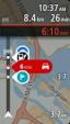 TomTom Bridge Οδηγός αναφοράς 15100 Περιεχόμενα Καλώς ήρθατε στο TomTom Bridge 7 Εκκίνηση του TomTom Bridge 9 Χρήση χειρονομιών 11 Εφαρμογές στη συσκευή TomTom Bridge 12 Σύνδεση του TomTom Bridge 13 Σχετικά
TomTom Bridge Οδηγός αναφοράς 15100 Περιεχόμενα Καλώς ήρθατε στο TomTom Bridge 7 Εκκίνηση του TomTom Bridge 9 Χρήση χειρονομιών 11 Εφαρμογές στη συσκευή TomTom Bridge 12 Σύνδεση του TomTom Bridge 13 Σχετικά
Χρήση της αναπαραγωγής ipod
 Χρήση της αναπαραγωγής ipod Χρήση της αναπαραγωγής ipod Μόλις συνδέσετε ένα ipod, μπορείτε να εκτελέσετε αναπαραγωγή αρχείων μουσικής ή βίντεο ipod. Με τη χρήση του δέκτη, μπορείτε να εκτελέσετε λειτουργίες
Χρήση της αναπαραγωγής ipod Χρήση της αναπαραγωγής ipod Μόλις συνδέσετε ένα ipod, μπορείτε να εκτελέσετε αναπαραγωγή αρχείων μουσικής ή βίντεο ipod. Με τη χρήση του δέκτη, μπορείτε να εκτελέσετε λειτουργίες
TomTom Εγχειρίδιο αναφοράς
 TomTom Εγχειρίδιο αναφοράς Περιεχόμενα Ζώνες κινδύνου 3 Ζώνες κινδύνου στη Γαλλία... 3 Προειδοποιήσεις ζωνών κινδύνου... 3 Αλλαγή του τρόπου προειδοποίησης... 4 Κουμπί αναφορά... 4 Αναφορά νέας ζώνης κινδύνου
TomTom Εγχειρίδιο αναφοράς Περιεχόμενα Ζώνες κινδύνου 3 Ζώνες κινδύνου στη Γαλλία... 3 Προειδοποιήσεις ζωνών κινδύνου... 3 Αλλαγή του τρόπου προειδοποίησης... 4 Κουμπί αναφορά... 4 Αναφορά νέας ζώνης κινδύνου
TomTom Bridge Οδηγός αναφοράς
 TomTom Bridge Οδηγός αναφοράς 14600 Περιεχόμενα Καλώς ήρθατε στο TomTom Bridge 7 Εκκίνηση του TomTom Bridge 9 Χρήση χειρονομιών 11 Εφαρμογές στη συσκευή TomTom Bridge 12 Σύνδεση του TomTom Bridge 13 Σχετικά
TomTom Bridge Οδηγός αναφοράς 14600 Περιεχόμενα Καλώς ήρθατε στο TomTom Bridge 7 Εκκίνηση του TomTom Bridge 9 Χρήση χειρονομιών 11 Εφαρμογές στη συσκευή TomTom Bridge 12 Σύνδεση του TomTom Bridge 13 Σχετικά
Οδηγίες για smartphone ή tablet με λογισμικό ios
 Οδηγίες για smartphone ή tablet με λογισμικό ios Οδηγίες εγκατάστασης της εφαρμογής Gitden Reader για την ανάγνωση βιβλίων epub σε smartphone ή tablet. Βήμα 1ο: Εγκατάσταση της εφαρμογής ανάγνωσης epub
Οδηγίες για smartphone ή tablet με λογισμικό ios Οδηγίες εγκατάστασης της εφαρμογής Gitden Reader για την ανάγνωση βιβλίων epub σε smartphone ή tablet. Βήμα 1ο: Εγκατάσταση της εφαρμογής ανάγνωσης epub
MLS Destinator. Εγχειρίδιο Χρήσης. MLS Destinator Mobile Phone Edition
 MLS Destinator Εγχειρίδιο Χρήσης MLS Destinator Mobile Phone Edition 1 2 ΕΓΧΕΙΡΙΔΙΟ ΧΡΗΣΗΣ Περιεχόμενα 01. ΕΙΣΑΓΩΓΗ 05 ΤΙ ΕΙΝΑΙ ΤΟ MLS DESTINATOR 05 ΧΑΡΑΚΤΗΡΙΣΤΙΚΑ ΤΟΥ MLS DESTINATOR 06 ΠΡΩΤΑ Η ΑΣΦΑΛΕΙΑ
MLS Destinator Εγχειρίδιο Χρήσης MLS Destinator Mobile Phone Edition 1 2 ΕΓΧΕΙΡΙΔΙΟ ΧΡΗΣΗΣ Περιεχόμενα 01. ΕΙΣΑΓΩΓΗ 05 ΤΙ ΕΙΝΑΙ ΤΟ MLS DESTINATOR 05 ΧΑΡΑΚΤΗΡΙΣΤΙΚΑ ΤΟΥ MLS DESTINATOR 06 ΠΡΩΤΑ Η ΑΣΦΑΛΕΙΑ
1. Περιεχόμενα συσκευασίας. 2. Γενική επισκόπηση της συσκευής. Τα πρώτα βήματα. ΟΔΗΓΟΣ ΓΙΑ ΣΥΝΤΟΜΗ ΕΝΑΡΞΗ ΧΡΗΣΗΣ Prestigio Nobile PER3162B
 Τα πρώτα βήματα EL 1. Περιεχόμενα συσκευασίας 1. Συσκευή ανάγνωσης ηλ. βιβλίων 2. Καλώδιο USB 3. Ακουστικά 4. Οδηγός για σύντομη έναρξη χρήσης 5. Κάρτα εγγύησης 2. Γενική επισκόπηση της συσκευής 1 2 3
Τα πρώτα βήματα EL 1. Περιεχόμενα συσκευασίας 1. Συσκευή ανάγνωσης ηλ. βιβλίων 2. Καλώδιο USB 3. Ακουστικά 4. Οδηγός για σύντομη έναρξη χρήσης 5. Κάρτα εγγύησης 2. Γενική επισκόπηση της συσκευής 1 2 3
Πίνακας ελέγχου. Xerox AltaLink B8045/B8055/B8065/B8075/B8090 Πολυλειτουργικός εκτυπωτής
 Πίνακας ελέγχου Οι διαθέσιμες εφαρμογές μπορεί να διαφέρουν ανάλογα με τη ρύθμιση του εκτυπωτή σας. Για λεπτομέρειες σχετικά με τις εφαρμογές και τις λειτουργίες, ανατρέξτε στον Οδηγό χρήσης. 5 9 8 7 6
Πίνακας ελέγχου Οι διαθέσιμες εφαρμογές μπορεί να διαφέρουν ανάλογα με τη ρύθμιση του εκτυπωτή σας. Για λεπτομέρειες σχετικά με τις εφαρμογές και τις λειτουργίες, ανατρέξτε στον Οδηγό χρήσης. 5 9 8 7 6
ΦΟΡΗΤΟ RADIO / CD / MP3 / USB / AUX / SD-MMC CARD APRC60AT
 ΦΟΡΗΤΟ RADIO / CD / MP3 / USB / AUX / SD-MMC CARD APRC60AT 1. Ασφάλεια 1.1 Χρήση Η συσκευή αυτή λειτουργεί ως φορητό Ράδιο/CD. Αναπαράγει μουσική (MP3) μέσω CD και USB. Μπορεί επίσης να αναπαράγει μουσική
ΦΟΡΗΤΟ RADIO / CD / MP3 / USB / AUX / SD-MMC CARD APRC60AT 1. Ασφάλεια 1.1 Χρήση Η συσκευή αυτή λειτουργεί ως φορητό Ράδιο/CD. Αναπαράγει μουσική (MP3) μέσω CD και USB. Μπορεί επίσης να αναπαράγει μουσική
TomTom Bridge Οδηγός αναφοράς
 TomTom Bridge Οδηγός αναφοράς 14500 Περιεχόμενα Καλώς ορίσατε στο TomTom Bridge 6 Εκκίνηση της συσκευής TomTom Bridge 8 Χρήση χειρονομιών 10 Εφαρμογές στη συσκευή TomTom Bridge 11 Σύνδεση της συσκευής
TomTom Bridge Οδηγός αναφοράς 14500 Περιεχόμενα Καλώς ορίσατε στο TomTom Bridge 6 Εκκίνηση της συσκευής TomTom Bridge 8 Χρήση χειρονομιών 10 Εφαρμογές στη συσκευή TomTom Bridge 11 Σύνδεση της συσκευής
TomTom GO Mobile app Εγχειρίδιο χρήσης
 TomTom GO Mobile app Εγχειρίδιο χρήσης Περιεχόμενα Καλώς ορίσατε στην πλοήγηση με την TomTom 6 Τι νέο υπάρχει 7 Νέα στοιχεία σε αυτήν την έκδοση... 7 Έναρξη 9 Εκκίνηση της εφαρμογής... 9 Γλώσσα... 9 Αποστολή
TomTom GO Mobile app Εγχειρίδιο χρήσης Περιεχόμενα Καλώς ορίσατε στην πλοήγηση με την TomTom 6 Τι νέο υπάρχει 7 Νέα στοιχεία σε αυτήν την έκδοση... 7 Έναρξη 9 Εκκίνηση της εφαρμογής... 9 Γλώσσα... 9 Αποστολή
MΠΑΤΑΡΙΑ ΚΑΛΩΔΙΟ USB
 ΠΙΝΑΚΑΣ ΠΕΡΙΕΧΟΜΕΝΩΝ Περιεχόμενα πακέτου Ξεκινώντας Περιγραφή συσκευής Εισαγωγή κάρτας SIM & MicroSD Συνδέσεις 3G και Wi-Fi Το περιβάλλον Android Εργασία με το Android Επίλυση προβλημάτων για περισσότερες
ΠΙΝΑΚΑΣ ΠΕΡΙΕΧΟΜΕΝΩΝ Περιεχόμενα πακέτου Ξεκινώντας Περιγραφή συσκευής Εισαγωγή κάρτας SIM & MicroSD Συνδέσεις 3G και Wi-Fi Το περιβάλλον Android Εργασία με το Android Επίλυση προβλημάτων για περισσότερες
Εγχειρίδιο χρήσης Alpine Navigation
 Εγχειρίδιο χρήσης Alpine Navigation Λογισμικό πλοήγησης για το Alpine INE-W925R Ελληνική (GR) Ευχαριστούμε για την επιλογή σας του Alpine-NAVI ως πλοηγό σας. Αρχίστε να χρησιμοποιείτε τη συσκευή σας αμέσως.
Εγχειρίδιο χρήσης Alpine Navigation Λογισμικό πλοήγησης για το Alpine INE-W925R Ελληνική (GR) Ευχαριστούμε για την επιλογή σας του Alpine-NAVI ως πλοηγό σας. Αρχίστε να χρησιμοποιείτε τη συσκευή σας αμέσως.
TomTom Bridge Οδηγός αναφοράς
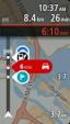 TomTom Bridge Οδηγός αναφοράς 15600 Περιεχόμενα Καλώς ήρθατε στο TomTom Bridge 5 Τι νέο υπάρχει 6 Νέα στοιχεία σε αυτήν την έκδοση... 7 Συσκευή TomTom Bridge 8 Εκκίνηση του TomTom Bridge... 9 Χρήση χειρονομιών...
TomTom Bridge Οδηγός αναφοράς 15600 Περιεχόμενα Καλώς ήρθατε στο TomTom Bridge 5 Τι νέο υπάρχει 6 Νέα στοιχεία σε αυτήν την έκδοση... 7 Συσκευή TomTom Bridge 8 Εκκίνηση του TomTom Bridge... 9 Χρήση χειρονομιών...
TomTom BRIDGE Οδηγός αναφοράς
 TomTom BRIDGE Οδηγός αναφοράς Περιεχόμενα Καλώς ορίσατε στο TomTom BRIDGE 6 Εκκίνηση της συσκευής TomTom BRIDGE 8 Εφαρμογές στη συσκευή TomTom BRIDGE 10 Σύνδεση της συσκευής TomTom BRIDGE 11 Πληροφορίες
TomTom BRIDGE Οδηγός αναφοράς Περιεχόμενα Καλώς ορίσατε στο TomTom BRIDGE 6 Εκκίνηση της συσκευής TomTom BRIDGE 8 Εφαρμογές στη συσκευή TomTom BRIDGE 10 Σύνδεση της συσκευής TomTom BRIDGE 11 Πληροφορίες
Στερεοφωνικό μικρόφωνο STM10
 Οδηγός χρήστη Στερεοφωνικό μικρόφωνο STM10 Περιεχόμενα Βασικά στοιχεία...3 Επισκόπηση λειτουργίας...3 Επισκόπηση υλικού...3 Συναρμολόγηση...4 Χρήση του μικροφώνου σας...5 Ηχογράφηση...5 Ηχογράφηση για
Οδηγός χρήστη Στερεοφωνικό μικρόφωνο STM10 Περιεχόμενα Βασικά στοιχεία...3 Επισκόπηση λειτουργίας...3 Επισκόπηση υλικού...3 Συναρμολόγηση...4 Χρήση του μικροφώνου σας...5 Ηχογράφηση...5 Ηχογράφηση για
Εισαγωγή 6. Δημιουργία λογαριασμού 13. Εγκατάσταση και λειτουργία του Skype 28. Βασικές λειτουργίες 32. Επιλογές συνομιλίας 48
 ΠΕΡΙΕΧΟΜΕΝΑ Εισαγωγή 6 Δημιουργία λογαριασμού 13 Εγκατάσταση και λειτουργία του Skype 28 Βασικές λειτουργίες 32 Επιλογές συνομιλίας 48 Γενικές ρυθμίσεις Skype 64 Το Skype σε φορητές συσκευές 78 Εγγραφή
ΠΕΡΙΕΧΟΜΕΝΑ Εισαγωγή 6 Δημιουργία λογαριασμού 13 Εγκατάσταση και λειτουργία του Skype 28 Βασικές λειτουργίες 32 Επιλογές συνομιλίας 48 Γενικές ρυθμίσεις Skype 64 Το Skype σε φορητές συσκευές 78 Εγγραφή
SRM Γνωρίζοντας τη συσκευή σας. Μπαταρία
 SRM-8340 Γνωρίζοντας τη συσκευή σας Μπαταρία Η μπαταρία είναι πλήρης στα 3.8V. Όσο περνάει ο χρόνος η χωρητικότητα της ένδειξης θα εξαντλείται. Η ένδειξη είναι κενή όταν η μπαταρία έχει σχεδόν τελειώσει.
SRM-8340 Γνωρίζοντας τη συσκευή σας Μπαταρία Η μπαταρία είναι πλήρης στα 3.8V. Όσο περνάει ο χρόνος η χωρητικότητα της ένδειξης θα εξαντλείται. Η ένδειξη είναι κενή όταν η μπαταρία έχει σχεδόν τελειώσει.
Σημείωση για το προϊόν
 Έναρξη από εδώ Copyright 2013 Hewlett-Packard Development Company, L.P. Η ονομασία Windows είναι σήμα κατατεθέν της Microsoft Corporation στις ΗΠΑ. Οι πληροφορίες στο παρόν έγγραφο μπορεί να αλλάξουν χωρίς
Έναρξη από εδώ Copyright 2013 Hewlett-Packard Development Company, L.P. Η ονομασία Windows είναι σήμα κατατεθέν της Microsoft Corporation στις ΗΠΑ. Οι πληροφορίες στο παρόν έγγραφο μπορεί να αλλάξουν χωρίς
Συσκευές δείκτη και πληκτρολόγιο Οδηγός χρήσης
 Συσκευές δείκτη και πληκτρολόγιο Οδηγός χρήσης Copyright 2009 Hewlett-Packard Development Company, L.P. Οι πληροφορίες στο παρόν έγγραφο µπορεί να αλλάξουν χωρίς προειδοποίηση. Οι µοναδικές εγγυήσεις για
Συσκευές δείκτη και πληκτρολόγιο Οδηγός χρήσης Copyright 2009 Hewlett-Packard Development Company, L.P. Οι πληροφορίες στο παρόν έγγραφο µπορεί να αλλάξουν χωρίς προειδοποίηση. Οι µοναδικές εγγυήσεις για
ΣΤΕΡΕΟΦΩΝΙΚΟ FM ΡΑΔΙΟ-CD PLAYER ΜΕ USB MP3 SCD-38 USB
 ΣΤΕΡΕΟΦΩΝΙΚΟ FM ΡΑΔΙΟ-CD PLAYER ΜΕ USB MP3 SCD-38 USB Οδηγίες Χρήσης Για περισσότερες πληροφορίες ανατρέξτε στην ιστοσελίδα www.lenco.com Προσοχή! Σημαντικές Πληροφορίες Ασφαλείας ΠΡΟΣΟΧΗ! ΑΟΡΑΤΗ ΑΚΤΙΝΟΒΟΛΙΑ
ΣΤΕΡΕΟΦΩΝΙΚΟ FM ΡΑΔΙΟ-CD PLAYER ΜΕ USB MP3 SCD-38 USB Οδηγίες Χρήσης Για περισσότερες πληροφορίες ανατρέξτε στην ιστοσελίδα www.lenco.com Προσοχή! Σημαντικές Πληροφορίες Ασφαλείας ΠΡΟΣΟΧΗ! ΑΟΡΑΤΗ ΑΚΤΙΝΟΒΟΛΙΑ
Αντιγραφή με χρήση της γυάλινης επιφάνειας σάρωσης
 Γρήγορη αναφορά Αντιγραφή Δημιουργία αντιγράφων Γρήγορη δημιουργία αντιγράφου 3 Στον πίνακα ελέγχου του εκτυπωτή πατήστε το κουμπί αντίγραφο 4 Εάν τοποθετήσατε το έγγραφο στη γυάλινη επιφάνεια σάρωσης
Γρήγορη αναφορά Αντιγραφή Δημιουργία αντιγράφων Γρήγορη δημιουργία αντιγράφου 3 Στον πίνακα ελέγχου του εκτυπωτή πατήστε το κουμπί αντίγραφο 4 Εάν τοποθετήσατε το έγγραφο στη γυάλινη επιφάνεια σάρωσης
Marmitek UltraViewPro 1
 IP CAMERA SERIES IP Eye Anywhere 10 11 20 21 470 IP RoboCam 10 11 21 541 641 ULTRAVIEW PRO ΠΕΡΙΕΧΟΜΕΝΑ ΚΕΦΑΛΑΙΟ 1..1 ΕΙΣΑΓΩΓΗ....1 ΚΕΦΑΛΑΙΟ 2.. 2 ΕΓΚΑΤΑΣΤΑΣΗ... 2 ΚΕΦΑΛΑΙΟ......3 ΧΡΗΣΗ MARMITEK Ultraview
IP CAMERA SERIES IP Eye Anywhere 10 11 20 21 470 IP RoboCam 10 11 21 541 641 ULTRAVIEW PRO ΠΕΡΙΕΧΟΜΕΝΑ ΚΕΦΑΛΑΙΟ 1..1 ΕΙΣΑΓΩΓΗ....1 ΚΕΦΑΛΑΙΟ 2.. 2 ΕΓΚΑΤΑΣΤΑΣΗ... 2 ΚΕΦΑΛΑΙΟ......3 ΧΡΗΣΗ MARMITEK Ultraview
Συσκευές κατάδειξης και πληκτρολόγιο Οδηγός χρήσης
 Συσκευές κατάδειξης και πληκτρολόγιο Οδηγός χρήσης Copyright 2009 Hewlett-Packard Development Company, L.P. Η ονοµασία Windows είναι σήµα κατατεθέν της Microsoft Corporation στις Ηνωµένες Πολιτείες. Οι
Συσκευές κατάδειξης και πληκτρολόγιο Οδηγός χρήσης Copyright 2009 Hewlett-Packard Development Company, L.P. Η ονοµασία Windows είναι σήµα κατατεθέν της Microsoft Corporation στις Ηνωµένες Πολιτείες. Οι
TomTom Bridge Οδηγός αναφοράς
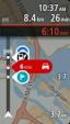 TomTom Bridge Οδηγός αναφοράς 15300 15400 Περιεχόμενα Καλώς ήρθατε στο TomTom Bridge 5 Τι νέο υπάρχει 6 Νέα στοιχεία σε αυτήν την έκδοση... 7 Συσκευή TomTom Bridge 9 Εκκίνηση του TomTom Bridge... 10 Χρήση
TomTom Bridge Οδηγός αναφοράς 15300 15400 Περιεχόμενα Καλώς ήρθατε στο TomTom Bridge 5 Τι νέο υπάρχει 6 Νέα στοιχεία σε αυτήν την έκδοση... 7 Συσκευή TomTom Bridge 9 Εκκίνηση του TomTom Bridge... 10 Χρήση
Εγχειρίδιο χρήσης NX404E. Ελληνική. NX404E Ελληνική 1
 Εγχειρίδιο χρήσης NX404E Ελληνική NX404E Ελληνική 1 Ευχαριστούμε για την επιλογή σας του Clarion NX404 ως πλοηγό σας. Αρχίστε να χρησιμοποιείτε το Clarion NX404 αμέσως. Αυτό το έγγραφο παρέχει λεπτομερή
Εγχειρίδιο χρήσης NX404E Ελληνική NX404E Ελληνική 1 Ευχαριστούμε για την επιλογή σας του Clarion NX404 ως πλοηγό σας. Αρχίστε να χρησιμοποιείτε το Clarion NX404 αμέσως. Αυτό το έγγραφο παρέχει λεπτομερή
Δομή. 1 Πλήκτρα αυξομείωσης έντασης ήχου 7 Ηχεία 2 Θύρα Φόρτιση. 8 Πλήκτρο Home 3 Θύρα MicroUSB. 9 Είσοδος Κάρτας SD. 6 Μπροστινή κάμερα
 Γρήγορος Οδηγός, Δομή 1 2 3 4 5 6 7 7 8 6 10 11 1 Πλήκτρα αυξομείωσης έντασης ήχου 7 Ηχεία 2 Θύρα Φόρτιση 8 Πλήκτρο Home 3 Θύρα MicroUSB 9 Είσοδος Κάρτας SD 4 Υποδοχή ακουστικών 3.5mm 10 Πίσω κάμερα 5
Γρήγορος Οδηγός, Δομή 1 2 3 4 5 6 7 7 8 6 10 11 1 Πλήκτρα αυξομείωσης έντασης ήχου 7 Ηχεία 2 Θύρα Φόρτιση 8 Πλήκτρο Home 3 Θύρα MicroUSB 9 Είσοδος Κάρτας SD 4 Υποδοχή ακουστικών 3.5mm 10 Πίσω κάμερα 5
OPEL ADAM. Infotainment System
 OPEL ADAM Infotainment System Περιεχόμενα IntelliLink... 5 CD 3.0 BT / R 3.0... 65 FlexDock... 115 IntelliLink Εισαγωγή... 6 Ραδιόφωνο... 22 Εξωτερικές συσκευές... 34 Τηλέφωνο... 48 Ευρετήριο... 60 6
OPEL ADAM Infotainment System Περιεχόμενα IntelliLink... 5 CD 3.0 BT / R 3.0... 65 FlexDock... 115 IntelliLink Εισαγωγή... 6 Ραδιόφωνο... 22 Εξωτερικές συσκευές... 34 Τηλέφωνο... 48 Ευρετήριο... 60 6
PRESTIGIO GEOVISION 150/450
 ΕΛΛΗΝΙΚΑ PRESTIGIO GEOVISION 150/450 ΕΓΧΕΙΡΙΔΙΟ ΧΡΗΣΤΗ Prestigio GeoVision 150 - Θέση των στοιχείων χειρισμού 1. Κουμπί ενεργοποίησης/απενεργοποίησης 2. Υποδοχή κάρτας SD 3. Οθόνη αφής 4. Κουμπί Menu (Μενού)
ΕΛΛΗΝΙΚΑ PRESTIGIO GEOVISION 150/450 ΕΓΧΕΙΡΙΔΙΟ ΧΡΗΣΤΗ Prestigio GeoVision 150 - Θέση των στοιχείων χειρισμού 1. Κουμπί ενεργοποίησης/απενεργοποίησης 2. Υποδοχή κάρτας SD 3. Οθόνη αφής 4. Κουμπί Menu (Μενού)
Ολοκληρωμένες Δράσεις προβολής δημοσιότητας για το Δήμο Αρχανών Αστερουσίων Εγχειρίδιο Χρήσης - Παρουσίαση
 Novel Tech «Μέλος του Επιστημονικού & Τεχνολογικού Πάρκου Κρήτης» http://www.noveltech.gr info@noveltech.gr Ολοκληρωμένες Δράσεις προβολής δημοσιότητας για το Δήμο Αρχανών Αστερουσίων Εγχειρίδιο Χρήσης
Novel Tech «Μέλος του Επιστημονικού & Τεχνολογικού Πάρκου Κρήτης» http://www.noveltech.gr info@noveltech.gr Ολοκληρωμένες Δράσεις προβολής δημοσιότητας για το Δήμο Αρχανών Αστερουσίων Εγχειρίδιο Χρήσης
Display keypad. Εγχειρίδιο χρήστη 11/09-01 PC
 Display keypad Εγχειρίδιο χρήστη 675 07 11/09-01 PC Περιεχόμενα 1. Εισαγωγή 5 Ο Συνδετήρας πληκτρολογίου με οθόνη 6 Το πληκτρολόγιο 7 Πλήκτρα περιήγησης 7 Η οθόνη 7 Κύρια οθόνη 7 Σε περίπτωση συναγερμού
Display keypad Εγχειρίδιο χρήστη 675 07 11/09-01 PC Περιεχόμενα 1. Εισαγωγή 5 Ο Συνδετήρας πληκτρολογίου με οθόνη 6 Το πληκτρολόγιο 7 Πλήκτρα περιήγησης 7 Η οθόνη 7 Κύρια οθόνη 7 Σε περίπτωση συναγερμού
Tηλέφωνο FC312E ΟΔΗΓΙΕΣ ΧΡΗΣΗΣ
 Tηλέφωνο FC312E ΟΔΗΓΙΕΣ ΧΡΗΣΗΣ Copyright Huawei Technologies Co., Ltd. 2011. Με την επιφύλαξη παντός δικαιώματος. Απαγορεύεται η αναπαραγωγή και η μετάδοση οποιουδήποτε τμήματος της παρούσας, σε οποιαδήποτε
Tηλέφωνο FC312E ΟΔΗΓΙΕΣ ΧΡΗΣΗΣ Copyright Huawei Technologies Co., Ltd. 2011. Με την επιφύλαξη παντός δικαιώματος. Απαγορεύεται η αναπαραγωγή και η μετάδοση οποιουδήποτε τμήματος της παρούσας, σε οποιαδήποτε
CAR MULTIMEDIA SERIES 530. Enjoy it. Οδηγίες χειρισμού Πλοήγηση
 CAR MULTIMEDIA SERIES 530 Enjoy it. Οδηγίες χειρισμού Πλοήγηση Ευχαριστούμε για την επιλογή σας του Blaupunkt Navigation ως πλοηγό σας. Αρχίστε να χρησιμοποιείτε τη συσκευή σας αμέσως. Αυτό το έγγραφο
CAR MULTIMEDIA SERIES 530 Enjoy it. Οδηγίες χειρισμού Πλοήγηση Ευχαριστούμε για την επιλογή σας του Blaupunkt Navigation ως πλοηγό σας. Αρχίστε να χρησιμοποιείτε τη συσκευή σας αμέσως. Αυτό το έγγραφο
CHEVROLET MYLINK. Συνοπτικός οδηγός
 CHEVROLET MYLINK Συνοπτικός οδηγός Το Chevrolet MyLink είναι ένα σύστημα ενημέρωσης και ψυχαγωγίας που ενισχύει την οδηγική σας εμπειρία. Λειτουργεί με απλή συνδεσιμότητα, ένα smartphone και μια υπέροχη
CHEVROLET MYLINK Συνοπτικός οδηγός Το Chevrolet MyLink είναι ένα σύστημα ενημέρωσης και ψυχαγωγίας που ενισχύει την οδηγική σας εμπειρία. Λειτουργεί με απλή συνδεσιμότητα, ένα smartphone και μια υπέροχη
Xerox WorkCentre 3655 Πολυλειτουργικός εκτυπωτής Πίνακας ελέγχου
 Πίνακας ελέγχου Οι διαθέσιμες υπηρεσίες μπορεί να διαφέρουν ανάλογα με τη διαμόρφωση του εκτυπωτή σας. Για λεπτομέρειες σχετικά με τις υπηρεσίες και τις ρυθμίσεις, ανατρέξτε στον Οδηγό χρήσης. 3 4 5 Οθόνη
Πίνακας ελέγχου Οι διαθέσιμες υπηρεσίες μπορεί να διαφέρουν ανάλογα με τη διαμόρφωση του εκτυπωτή σας. Για λεπτομέρειες σχετικά με τις υπηρεσίες και τις ρυθμίσεις, ανατρέξτε στον Οδηγό χρήσης. 3 4 5 Οθόνη
BeoSound 9000 Οδηγ ς
 BeoSound 9000 Οδηγός BeoVision Avant Guide BeoVision Avant Reference book Περιεχόµενα του Οδηγού 3 Υπάρχουν δύο οδηγοί στη διάθεση σας, για να γνωρίσετε τη δική σας συσκευή Bang & Olufsen. Ο οδηγός Το
BeoSound 9000 Οδηγός BeoVision Avant Guide BeoVision Avant Reference book Περιεχόµενα του Οδηγού 3 Υπάρχουν δύο οδηγοί στη διάθεση σας, για να γνωρίσετε τη δική σας συσκευή Bang & Olufsen. Ο οδηγός Το
Εγχειρίδιο χρήσης NX503E. Navigation
 Εγχειρίδιο χρήσης NX503E Navigation Ευχαριστούμε για την επιλογή σας του Clarion NX503E ως πλοηγό σας. Μπορείτε να αρχίστε να χρησιμοποιείτε το Clarion NX503E αμέσως. Αυτό το έγγραφο παρέχει λεπτομερή
Εγχειρίδιο χρήσης NX503E Navigation Ευχαριστούμε για την επιλογή σας του Clarion NX503E ως πλοηγό σας. Μπορείτε να αρχίστε να χρησιμοποιείτε το Clarion NX503E αμέσως. Αυτό το έγγραφο παρέχει λεπτομερή
Εγχειρίδιο συστήματος Infotainment
 Εγχειρίδιο συστήματος Infotainment Περιεχόμενα Navi 5.0 IntelliLink... 5 R 4.0 IntelliLink... 65 R 4.0... 111 Navi 5.0 IntelliLink Εισαγωγή... 6 Βασικός χειρισμός... 15 Ραδιόφωνο... 24 Συσκευή αναπαραγωγής
Εγχειρίδιο συστήματος Infotainment Περιεχόμενα Navi 5.0 IntelliLink... 5 R 4.0 IntelliLink... 65 R 4.0... 111 Navi 5.0 IntelliLink Εισαγωγή... 6 Βασικός χειρισμός... 15 Ραδιόφωνο... 24 Συσκευή αναπαραγωγής
Πίνακας ελέγχου. Xerox AltaLink C8030/C8035/C8045/C8055/C8070 Έγχρωμος πολυλειτουργικός εκτυπωτής
 Πίνακας ελέγχου Οι διαθέσιμες εφαρμογές μπορεί να διαφέρουν ανάλογα με τη ρύθμιση του εκτυπωτή σας. Για λεπτομέρειες σχετικά με τις εφαρμογές και τις λειτουργίες, ανατρέξτε στον Οδηγό χρήσης. 5 9 8 7 6
Πίνακας ελέγχου Οι διαθέσιμες εφαρμογές μπορεί να διαφέρουν ανάλογα με τη ρύθμιση του εκτυπωτή σας. Για λεπτομέρειες σχετικά με τις εφαρμογές και τις λειτουργίες, ανατρέξτε στον Οδηγό χρήσης. 5 9 8 7 6
MICRO SET / CD / MP3 / USB / AUX AMC306
 MICRO SET / CD / MP3 / USB / AUX AMC306 1. Χρήση Το mini ηχοσύστημα αναπαράγει μουσική από CD και USB. Η μουσική μπορεί επίσης να αναπαραχθεί μέσω της θύρας LINE-IN. Η λειτουργία FM σας επιτρέπει να ακούτε
MICRO SET / CD / MP3 / USB / AUX AMC306 1. Χρήση Το mini ηχοσύστημα αναπαράγει μουσική από CD και USB. Η μουσική μπορεί επίσης να αναπαραχθεί μέσω της θύρας LINE-IN. Η λειτουργία FM σας επιτρέπει να ακούτε
Συσκευές κατάδειξης και πληκτρολόγιο Οδηγός χρήσης
 Συσκευές κατάδειξης και πληκτρολόγιο Οδηγός χρήσης Copyright 2008 Hewlett-Packard Development Company, L.P. Η ονομασία Windows είναι σήμα κατατεθέν της Microsoft Corporation στις Η.Π.Α. Οι πληροφορίες
Συσκευές κατάδειξης και πληκτρολόγιο Οδηγός χρήσης Copyright 2008 Hewlett-Packard Development Company, L.P. Η ονομασία Windows είναι σήμα κατατεθέν της Microsoft Corporation στις Η.Π.Α. Οι πληροφορίες
Οδηγός χρήστη. Xperia SmartTags NT1/NT2
 Οδηγός χρήστη Xperia SmartTags NT1/NT2 Περιεχόμενα Εισαγωγή...3 Οδηγός έναρξης...4 Ενεργοποίηση της λειτουργίας NFC...4 Περιοχή εντοπισμού NFC...4 Χρήση του Smart Connect για τη διαχείριση των ετικετών
Οδηγός χρήστη Xperia SmartTags NT1/NT2 Περιεχόμενα Εισαγωγή...3 Οδηγός έναρξης...4 Ενεργοποίηση της λειτουργίας NFC...4 Περιοχή εντοπισμού NFC...4 Χρήση του Smart Connect για τη διαχείριση των ετικετών
Έναρξη 5. Έναρξη TomTom App... 5 Ενημέρωση του TomTom App... 5 Λήψη GPS... 5. Σχεδιασμός διαδρομής 6
 TomTom App Contents Έναρξη 5 Έναρξη TomTom App... 5 Ενημέρωση του TomTom App... 5 Λήψη GPS... 5 Σχεδιασμός διαδρομής 6 Σχεδιασμός διαδρομής... 6 Σύνοψη διαδρομής... 7 Κοινή χρήση της διαδρομής σας... 7
TomTom App Contents Έναρξη 5 Έναρξη TomTom App... 5 Ενημέρωση του TomTom App... 5 Λήψη GPS... 5 Σχεδιασμός διαδρομής 6 Σχεδιασμός διαδρομής... 6 Σύνοψη διαδρομής... 7 Κοινή χρήση της διαδρομής σας... 7
Xerox ColorQube 8700 / 8900 Πίνακας ελέγχου
 Πίνακας ελέγχου Οι διαθέσιμες υπηρεσίες μπορεί να διαφέρουν ανάλογα με τη ρύθμιση του εκτυπωτή σας. Για λεπτομέρειες σχετικά με τις υπηρεσίες και τις ρυθμίσεις, ανατρέξτε στον Oδηγό χρήσης. 3 5 Απασφάλιση
Πίνακας ελέγχου Οι διαθέσιμες υπηρεσίες μπορεί να διαφέρουν ανάλογα με τη ρύθμιση του εκτυπωτή σας. Για λεπτομέρειες σχετικά με τις υπηρεσίες και τις ρυθμίσεις, ανατρέξτε στον Oδηγό χρήσης. 3 5 Απασφάλιση
Περιεχόμενα. Λίγα λόγια από το συγγραφέα Windows Vista Επιφάνεια εργασίας Γραμμή εργασιών... 31
 Περιεχόμενα Λίγα λόγια από το συγγραφέα... 7 91 Windows Vista... 9 92 Επιφάνεια εργασίας... 18 93 Γραμμή εργασιών... 31 94 Χειρισμός παραθύρων... 53 95 Το παράθυρο Υπολογιστής... 77 96 Το μενού Έναρξη...
Περιεχόμενα Λίγα λόγια από το συγγραφέα... 7 91 Windows Vista... 9 92 Επιφάνεια εργασίας... 18 93 Γραμμή εργασιών... 31 94 Χειρισμός παραθύρων... 53 95 Το παράθυρο Υπολογιστής... 77 96 Το μενού Έναρξη...
Εγχειρίδιο Χρήστη Prestigio Nobile PER3162BN. Τα πρώτα βήματα. 1. Γενική επισκόπηση της συσκευής EL 1
 Τα πρώτα βήματα 1. Γενική επισκόπηση της συσκευής EL 1 1 2 5 3 6 4 7 8 9 Κουμπί λειτουργίας Πλήκτρο Enter (Καταχώριση) Κουμπιά κατεύθυνσης Πλήκτρο Μουσικής Πλήκτρο Μενού Πλήκτρο Επιστροφή 10 Πλήκτρο Ζουμ
Τα πρώτα βήματα 1. Γενική επισκόπηση της συσκευής EL 1 1 2 5 3 6 4 7 8 9 Κουμπί λειτουργίας Πλήκτρο Enter (Καταχώριση) Κουμπιά κατεύθυνσης Πλήκτρο Μουσικής Πλήκτρο Μενού Πλήκτρο Επιστροφή 10 Πλήκτρο Ζουμ
CL7 ΟΘΟΝΗ ΕΓΧΕΙΡΊΔΙΟ ΓΡΉΓΟΡΗΣ ΕΚΚΊΝΗΣΗΣ 6YD-2819U-R0
 CL7 ΟΘΟΝΗ ΕΓΧΕΙΡΊΔΙΟ ΓΡΉΓΟΡΗΣ ΕΚΚΊΝΗΣΗΣ 6YD-2819U-R0 Παρουσίαση ΠΡΟΕΙΔΟΠΟΙΗΣΗ Ανατρέξτε στον οδηγό Σημαντικές πληροφορίες για την ασφάλεια και το προϊόν που περιλαμβάνεται στη συσκευασία του προϊόντος,
CL7 ΟΘΟΝΗ ΕΓΧΕΙΡΊΔΙΟ ΓΡΉΓΟΡΗΣ ΕΚΚΊΝΗΣΗΣ 6YD-2819U-R0 Παρουσίαση ΠΡΟΕΙΔΟΠΟΙΗΣΗ Ανατρέξτε στον οδηγό Σημαντικές πληροφορίες για την ασφάλεια και το προϊόν που περιλαμβάνεται στη συσκευασία του προϊόντος,
Navi 900 Συχνές Ερωτήσεις (FAQ)
 Περιεχόµενα 1. Audio. 2. Σύστηµα Πλοήγησης... 3. Τηλέφωνο.... 4. Οθόνη Αφής... 5. Touch Pad... 6. Φωνητική Αναγνώριση. 7. Ταµπλό Οργάνων... 8. Αγαπηµένα.. 9. Video. 10. Λοιπά. 1. Audio Πώς µπορώ να αλλάξω
Περιεχόµενα 1. Audio. 2. Σύστηµα Πλοήγησης... 3. Τηλέφωνο.... 4. Οθόνη Αφής... 5. Touch Pad... 6. Φωνητική Αναγνώριση. 7. Ταµπλό Οργάνων... 8. Αγαπηµένα.. 9. Video. 10. Λοιπά. 1. Audio Πώς µπορώ να αλλάξω
nüvi 2300 series εγχειρίδιο γρήγορης εκκίνησης για χρήση με αυτά τα μοντέλα nüvi: 2300, 2310, 2340, 2350, 2360, 2370
 nüvi 2300 series εγχειρίδιο γρήγορης εκκίνησης για χρήση με αυτά τα μοντέλα nüvi: 2300, 2310, 2340, 2350, 2360, 2370 Έναρξη χρήσης ΠΡΟΕΙΔΟΠΟΙΗΣΗ Ανατρέξτε στον οδηγό Σημαντικές πληροφορίες για την ασφάλεια
nüvi 2300 series εγχειρίδιο γρήγορης εκκίνησης για χρήση με αυτά τα μοντέλα nüvi: 2300, 2310, 2340, 2350, 2360, 2370 Έναρξη χρήσης ΠΡΟΕΙΔΟΠΟΙΗΣΗ Ανατρέξτε στον οδηγό Σημαντικές πληροφορίες για την ασφάλεια
Συσκευές δείκτη και πληκτρολόγιο Οδηγός χρήσης
 Συσκευές δείκτη και πληκτρολόγιο Οδηγός χρήσης Copyright 2008 Hewlett-Packard Development Company, L.P. Η ονομασία Windows είναι εμπορικό σήμα κατατεθέν της Microsoft Corporation. Οι πληροφορίες στο παρόν
Συσκευές δείκτη και πληκτρολόγιο Οδηγός χρήσης Copyright 2008 Hewlett-Packard Development Company, L.P. Η ονομασία Windows είναι εμπορικό σήμα κατατεθέν της Microsoft Corporation. Οι πληροφορίες στο παρόν
TomTom GO Mobile app Οδηγός αναφοράς
 TomTom GO Mobile app Οδηγός αναφοράς Περιεχόμενα Καλώς ήλθατε στην πλοήγηση με την TomTom 5 Τι νέο υπάρχει 6 Νέα στοιχεία σε αυτήν την έκδοση... 6 Έναρξη 8 Εκκίνηση της εφαρμογής... 8 Γλώσσα... 8 Αποστολή
TomTom GO Mobile app Οδηγός αναφοράς Περιεχόμενα Καλώς ήλθατε στην πλοήγηση με την TomTom 5 Τι νέο υπάρχει 6 Νέα στοιχεία σε αυτήν την έκδοση... 6 Έναρξη 8 Εκκίνηση της εφαρμογής... 8 Γλώσσα... 8 Αποστολή
Microsoft Excel Κεφάλαιο 1. Εισαγωγή. Βιβλίο εργασίας
 Περιεχόμενα Κεφάλαιο 1 Microsoft Excel 2010... 7 Κεφάλαιο 2 Η δομή ενός φύλλου εργασίας... 19 Κεφάλαιο 3 ημιουργία νέου βιβλίου εργασίας και καταχώριση δεδομένων... 24 Κεφάλαιο 4 Συμβουλές για την καταχώριση
Περιεχόμενα Κεφάλαιο 1 Microsoft Excel 2010... 7 Κεφάλαιο 2 Η δομή ενός φύλλου εργασίας... 19 Κεφάλαιο 3 ημιουργία νέου βιβλίου εργασίας και καταχώριση δεδομένων... 24 Κεφάλαιο 4 Συμβουλές για την καταχώριση
